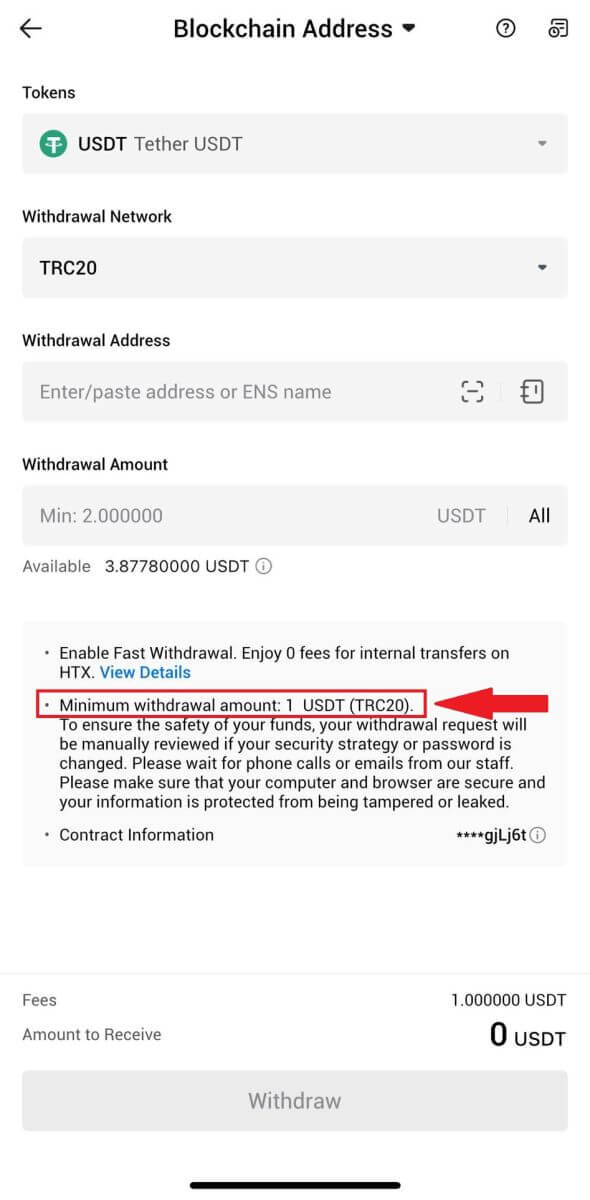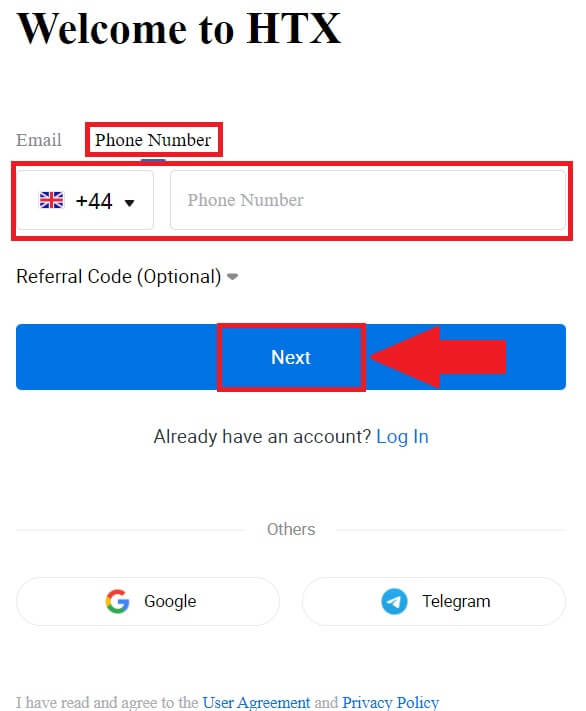HTX Račun - HTX Slovenia - HTX Slovenija

Kako odpreti račun na HTX
Kako odpreti račun na HTX z e-pošto ali telefonsko številko
1. Pojdite na spletno stran HTX in kliknite [Prijava] ali [Registracija].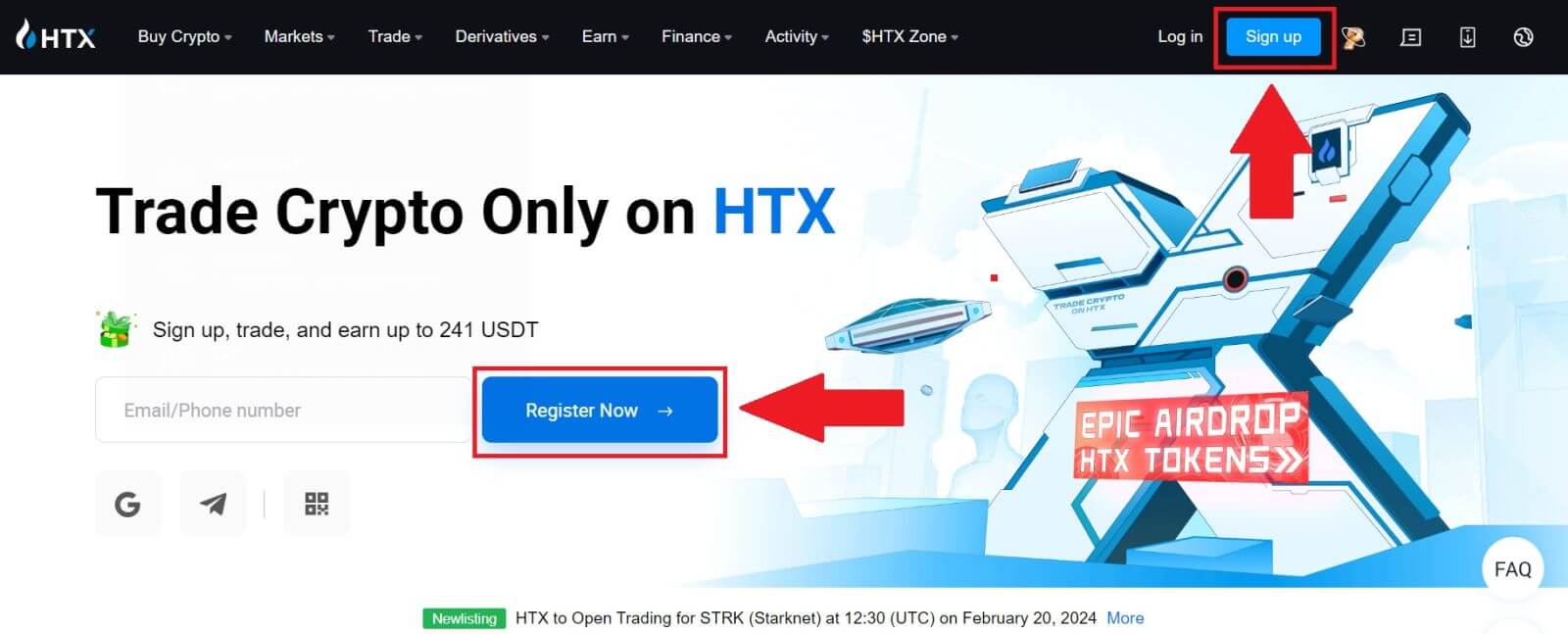
2. Izberite [E-pošta] ali [Telefonska številka] in vnesite svoj e-poštni naslov ali telefonsko številko. Nato kliknite [Naprej].
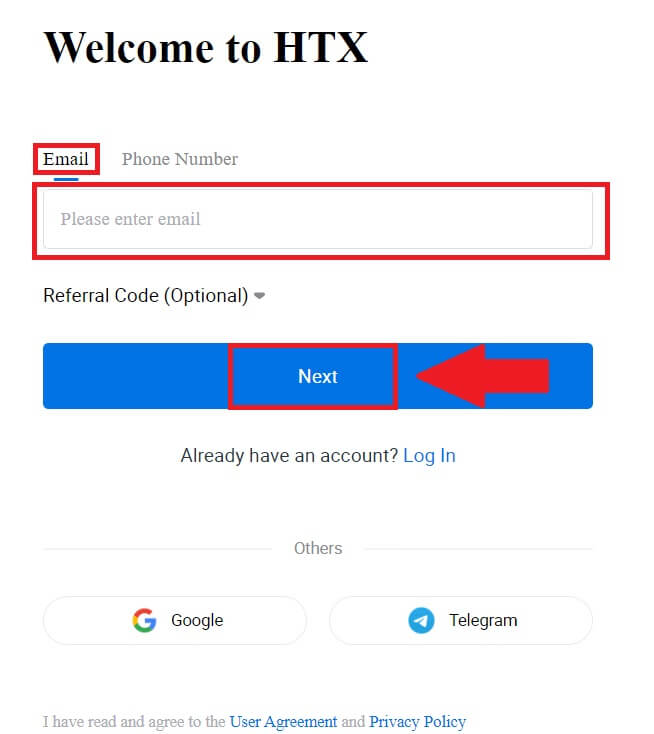
3. Na vaš e-poštni naslov ali telefonsko številko boste prejeli 6-mestno potrditveno kodo. Vnesite kodo in kliknite [Potrdi].
Če niste prejeli nobene potrditvene kode, kliknite [Ponovno pošlji] . 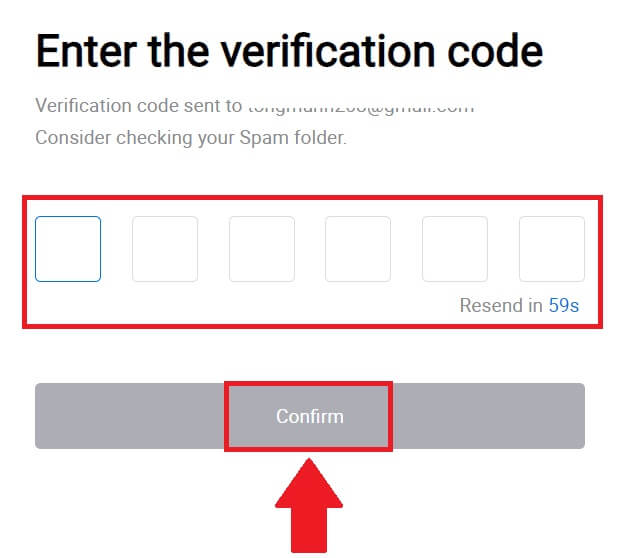
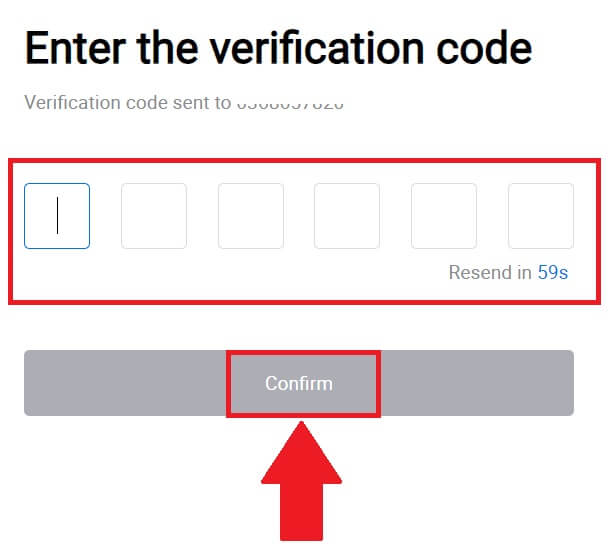
4. Ustvarite varno geslo za svoj račun in kliknite [Begin Your HTX Journey].
Opomba:
- Vaše geslo mora vsebovati vsaj 8 znakov.
- Vsaj 2 od naslednjega : številke, črke abecede in posebni znaki.
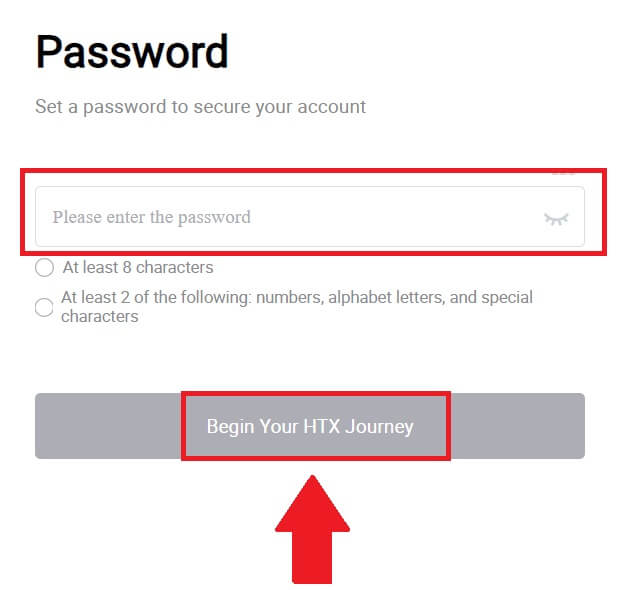
5. Čestitamo, uspešno ste registrirali račun na HTX.
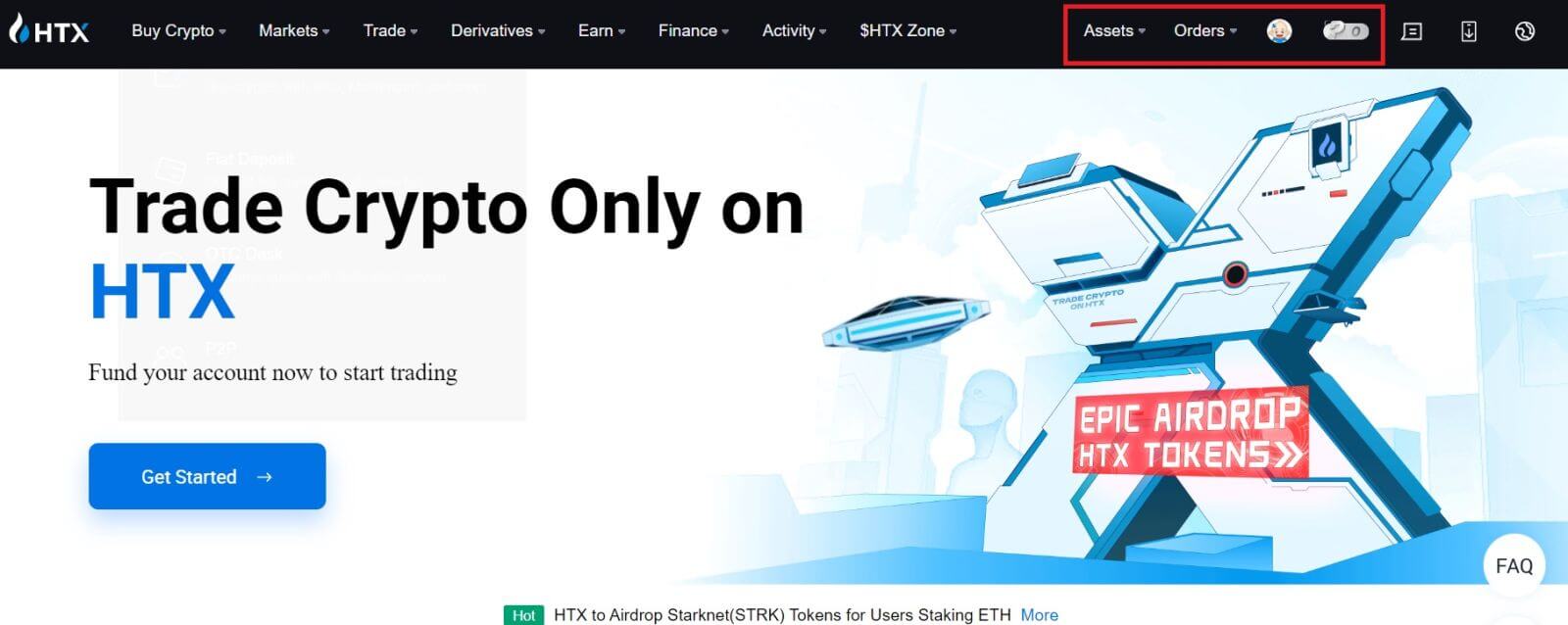
Kako odpreti račun na HTX pri Googlu
1. Pojdite na spletno stran HTX in kliknite [Prijava] ali [Registracija].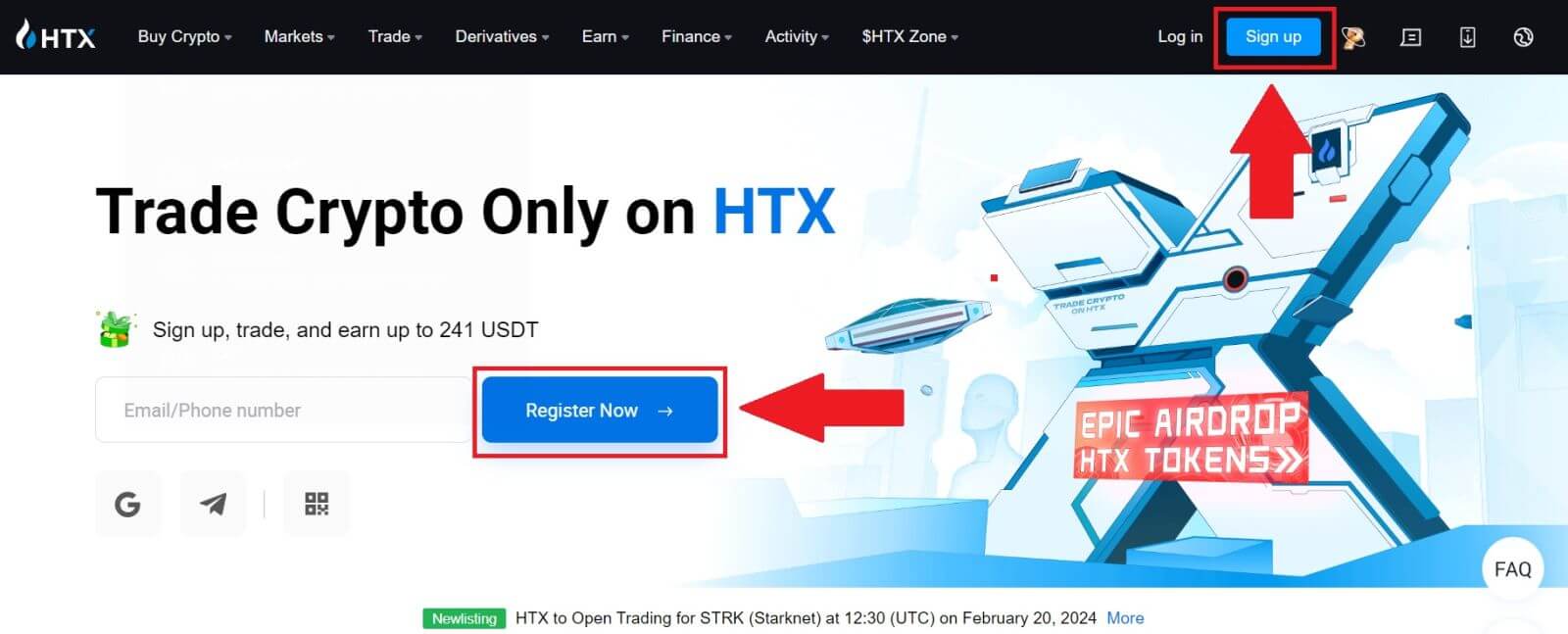
2. Kliknite na gumb [ Google ]. 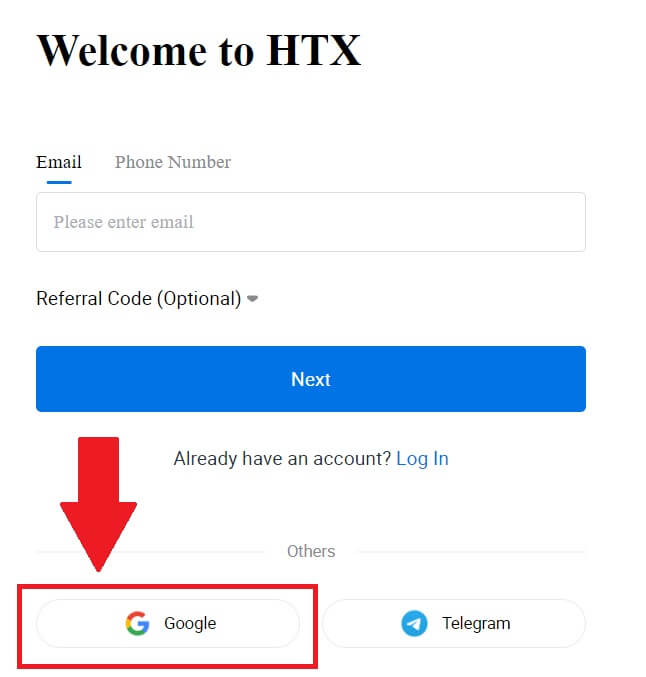
3. Odpre se okno za prijavo, kjer boste morali vnesti svoj e-poštni naslov in klikniti [Naprej] . 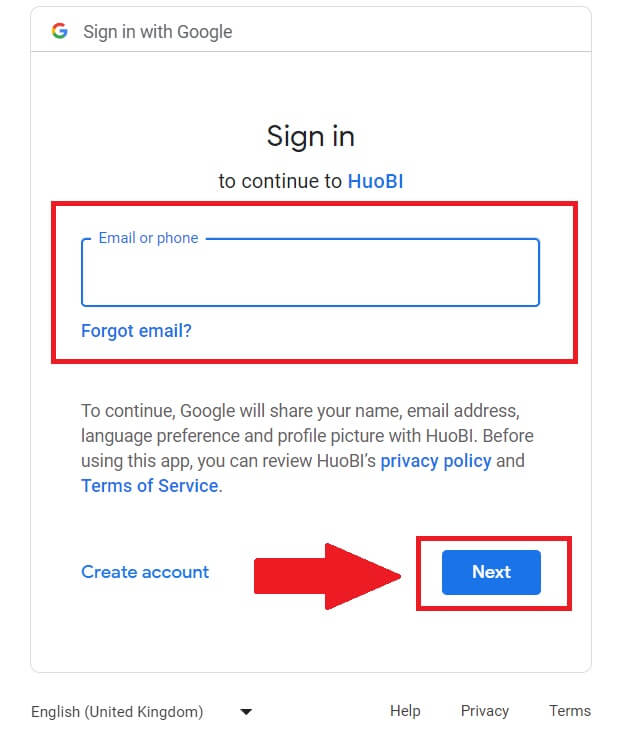
4. Nato vnesite geslo za vaš Google račun in kliknite [Naprej] . 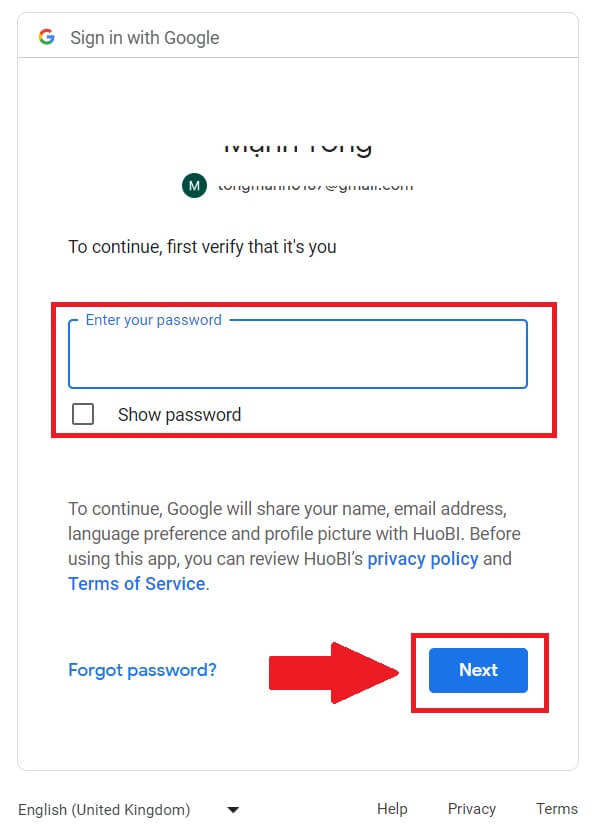
5. Kliknite [Nadaljuj] , da potrdite prijavo z Google Računom. 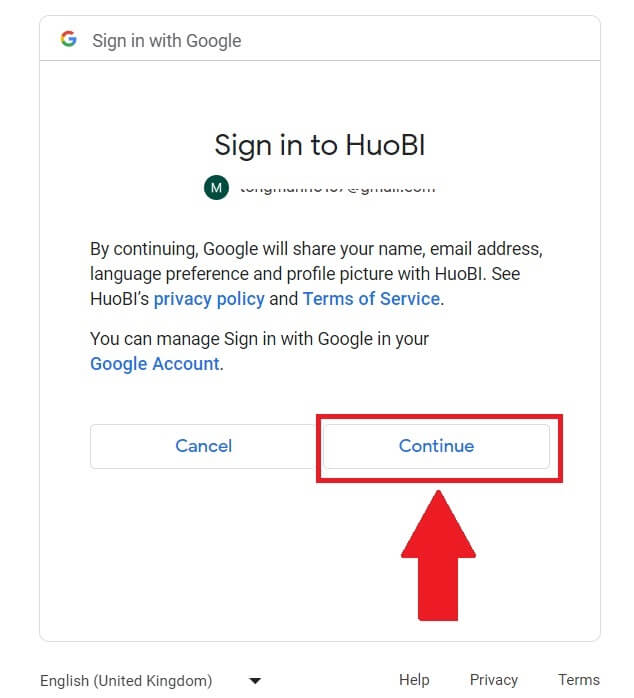 6. Za nadaljevanje kliknite [Ustvari račun HTX] .
6. Za nadaljevanje kliknite [Ustvari račun HTX] . 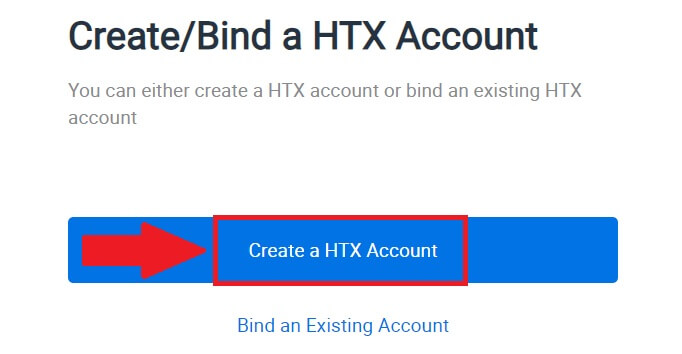
7. Izberite [E-pošta] ali [Telefonska številka] in vnesite svoj e-poštni naslov ali telefonsko številko. Nato kliknite [Registracija in povezava].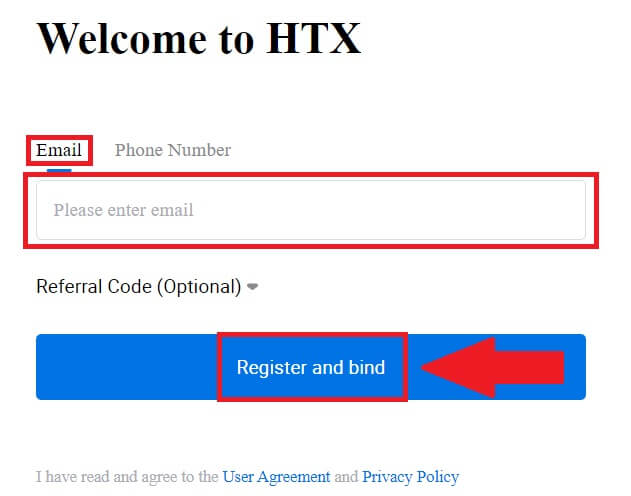
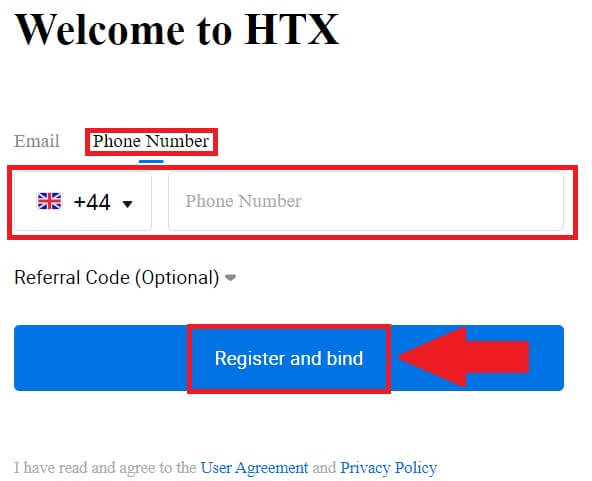
8. Na vaš e-poštni naslov ali telefonsko številko boste prejeli 6-mestno kodo za preverjanje. Vnesite kodo in kliknite [Potrdi].
Če niste prejeli nobene potrditvene kode, kliknite [Ponovno pošlji] . 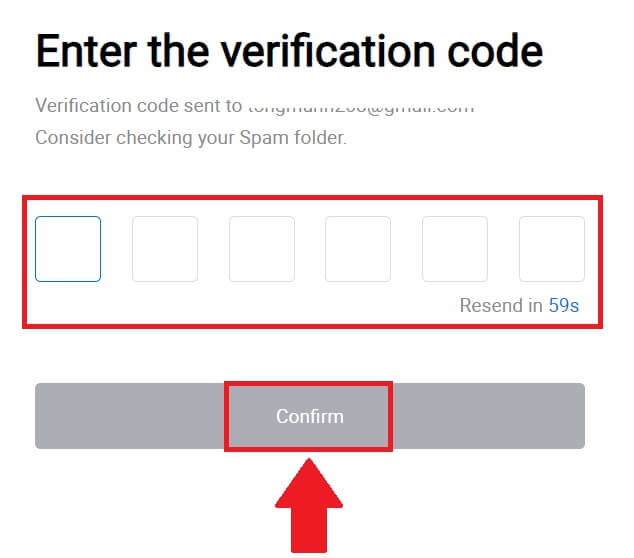
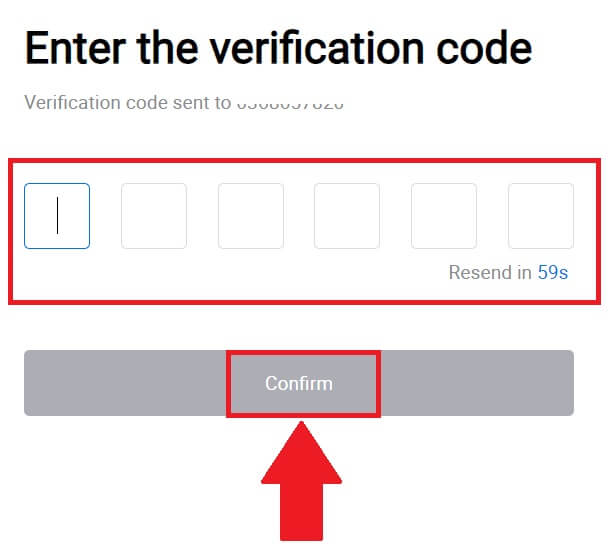
9. Ustvarite varno geslo za svoj račun in kliknite [Begin Your HTX Journey].
Opomba:
- Vaše geslo mora vsebovati vsaj 8 znakov.
- Vsaj 2 od naslednjega : številke, črke abecede in posebni znaki.
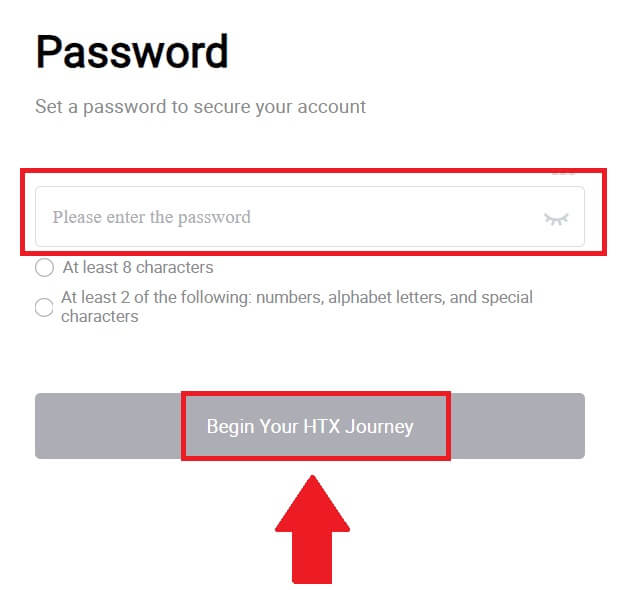
10. Čestitke! Uspešno ste se registrirali na HTX prek Googla. 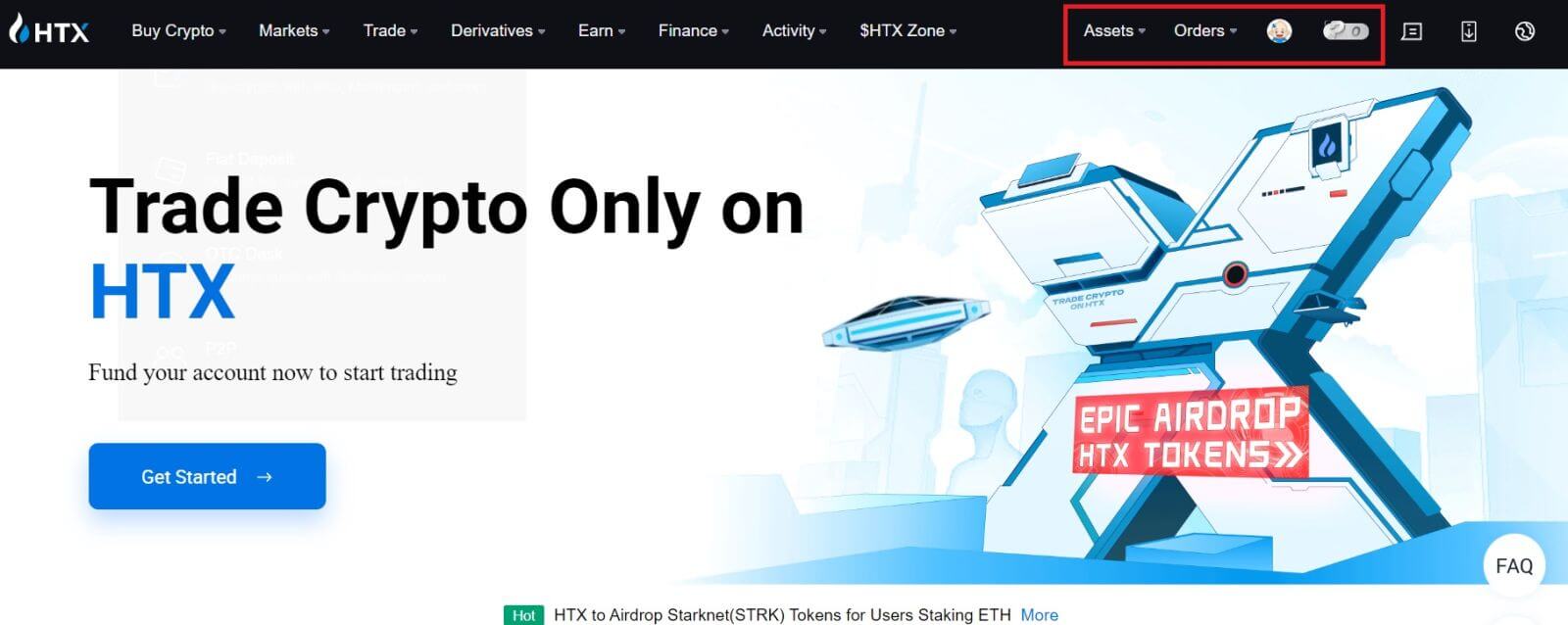
Kako odpreti račun na HTX s Telegramom
1. Pojdite na spletno stran HTX in kliknite [Prijava] ali [Registracija].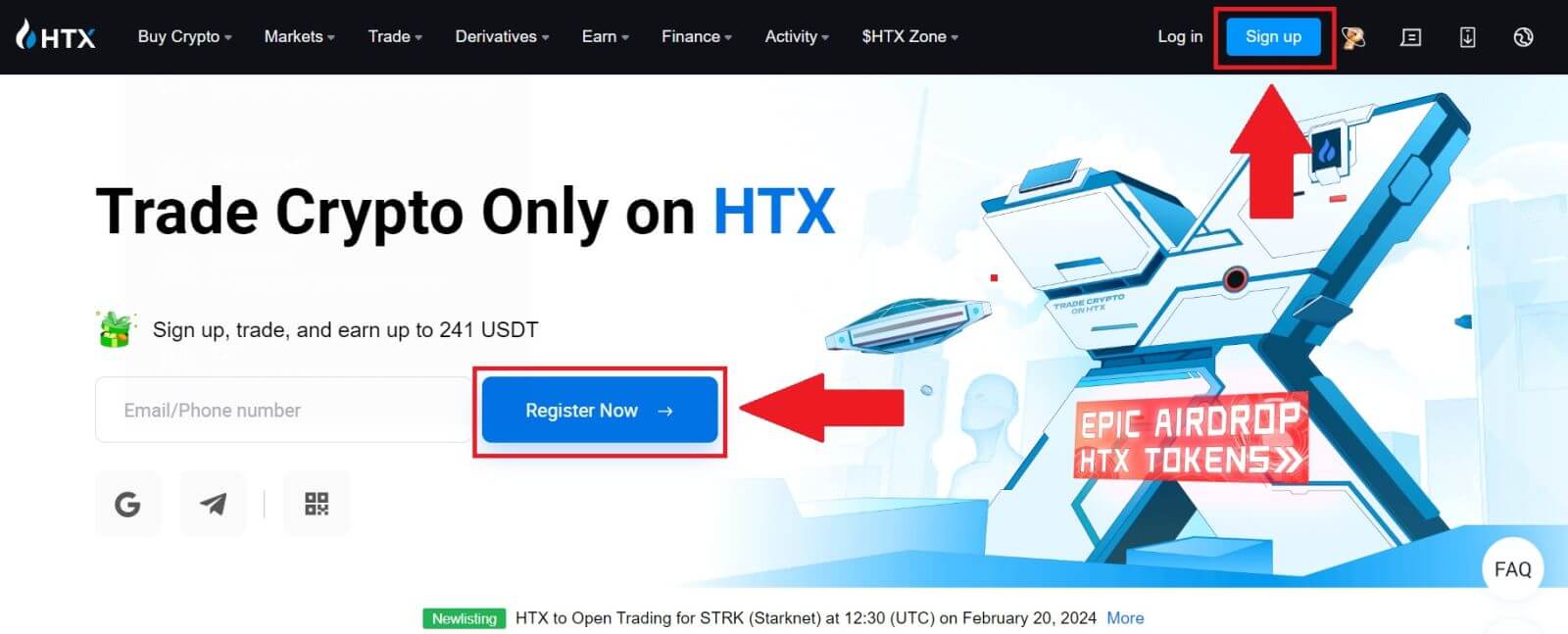
2. Kliknite na gumb [Telegram] .
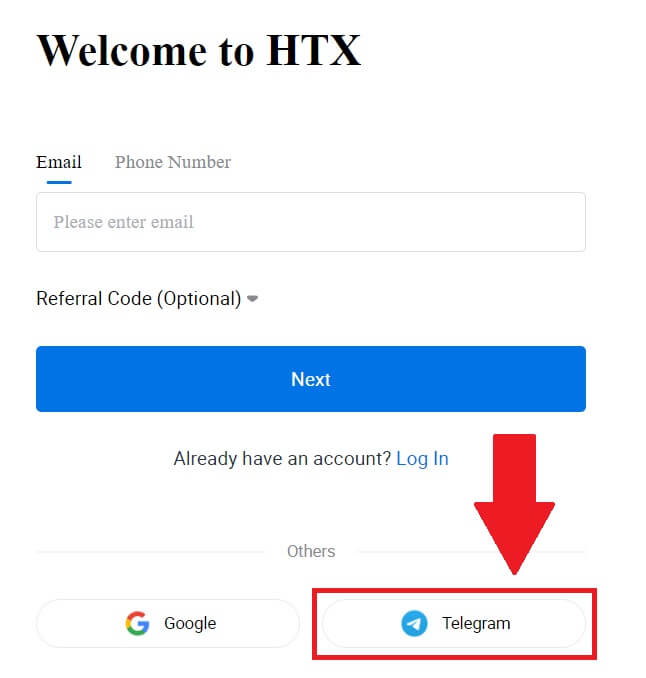
3. Pojavilo se bo pojavno okno. Vnesite svojo telefonsko številko za prijavo v HTX in kliknite [NAPREJ].
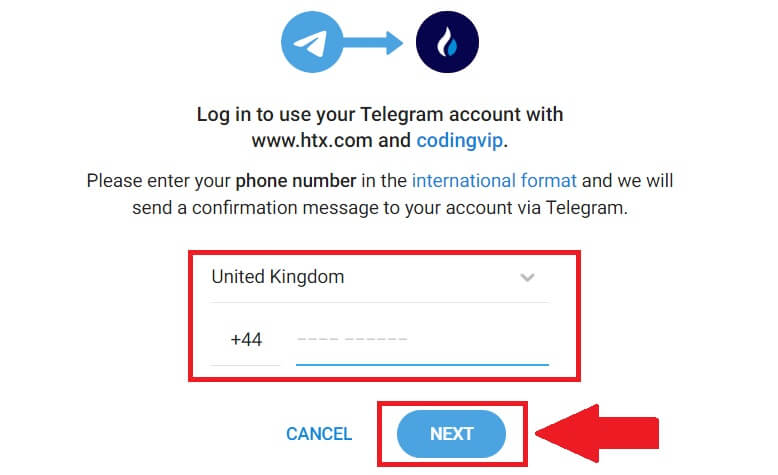
4. Zahtevo boste prejeli v aplikaciji Telegram. Potrdite to zahtevo.
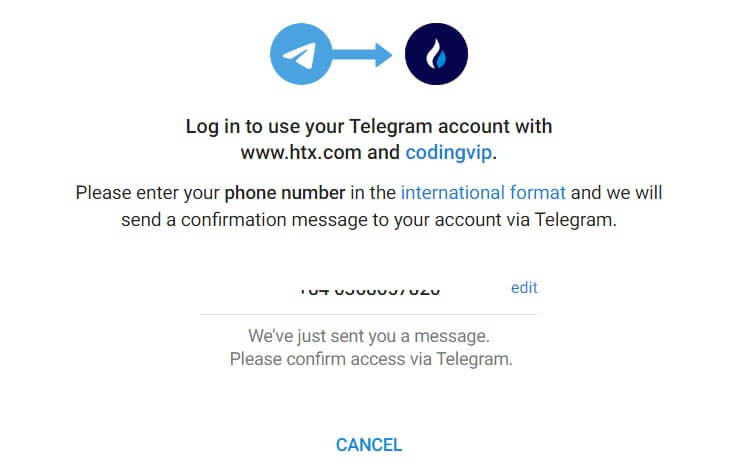
5. Kliknite [SPREJMI] , da nadaljujete s prijavo za HTX s poverilnico Telegram.
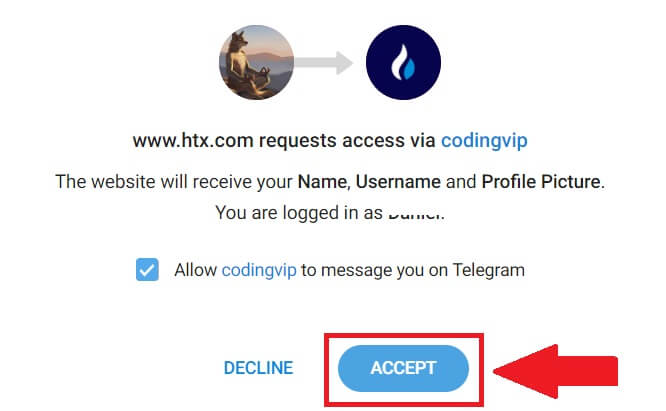
6. Za nadaljevanje kliknite [Ustvari račun HTX] . 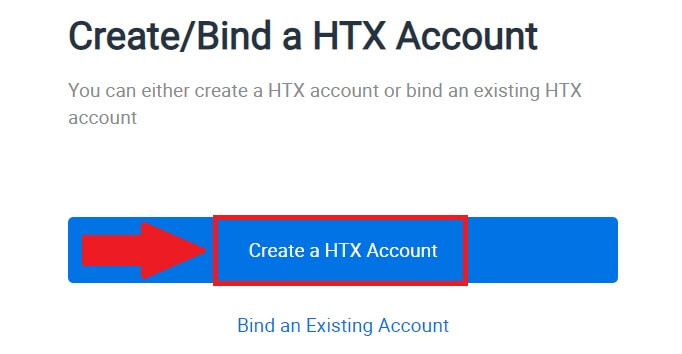
7. Izberite [E-pošta] ali [Telefonska številka] in vnesite svoj e-poštni naslov ali telefonsko številko. Nato kliknite [Registracija in povezava].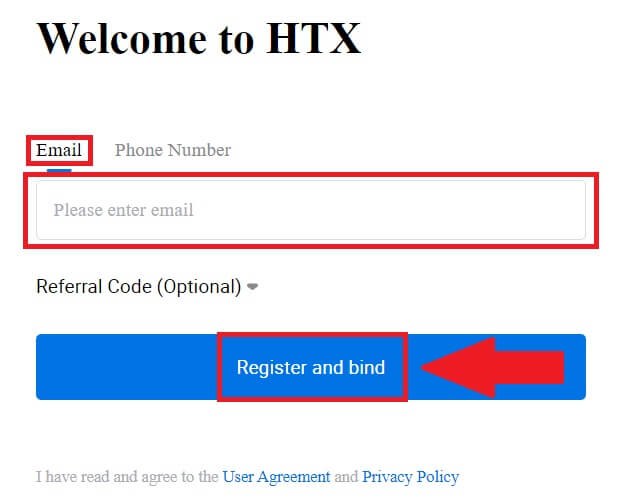
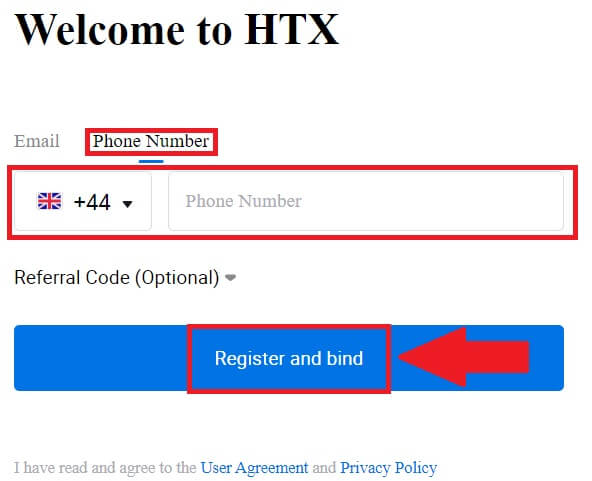
8. Na vaš e-poštni naslov ali telefonsko številko boste prejeli 6-mestno kodo za preverjanje. Vnesite kodo in kliknite [Potrdi].
Če niste prejeli nobene potrditvene kode, kliknite [Ponovno pošlji] . 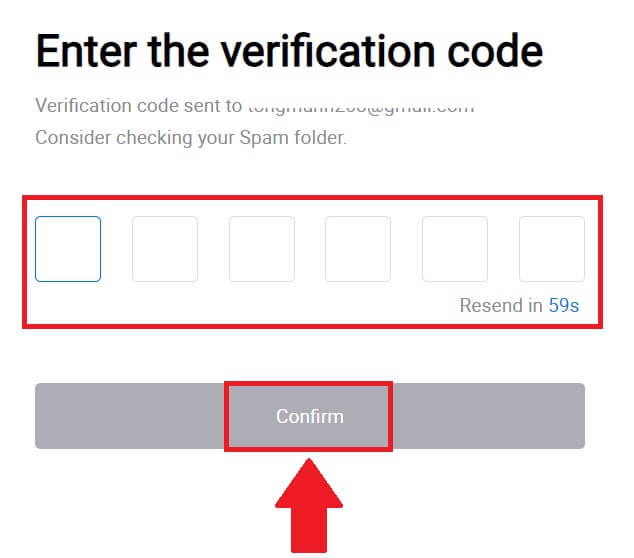
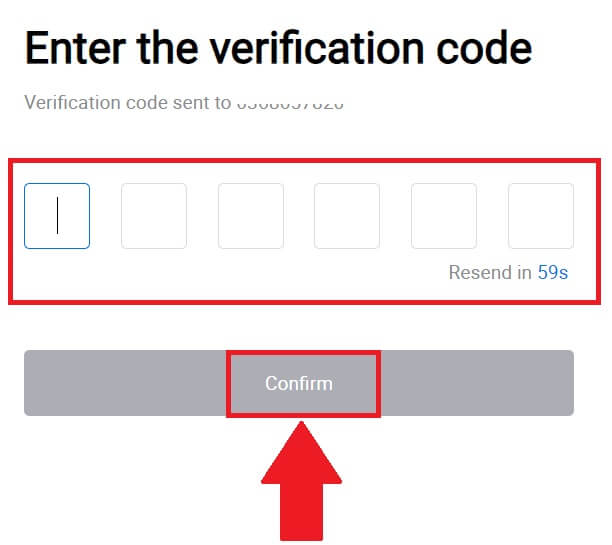
9. Ustvarite varno geslo za svoj račun in kliknite [Begin Your HTX Journey].
Opomba:
- Vaše geslo mora vsebovati vsaj 8 znakov.
- Vsaj 2 od naslednjega : številke, črke abecede in posebni znaki.
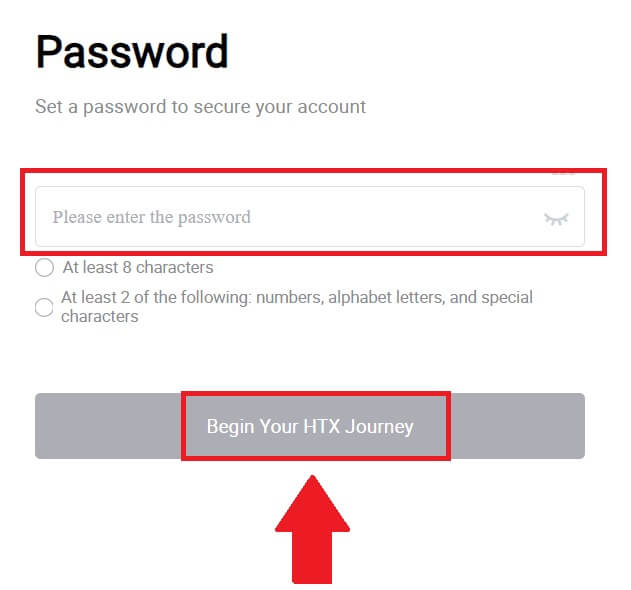 10. Čestitke! Uspešno ste se registrirali na HTX prek Telegrama.
10. Čestitke! Uspešno ste se registrirali na HTX prek Telegrama. 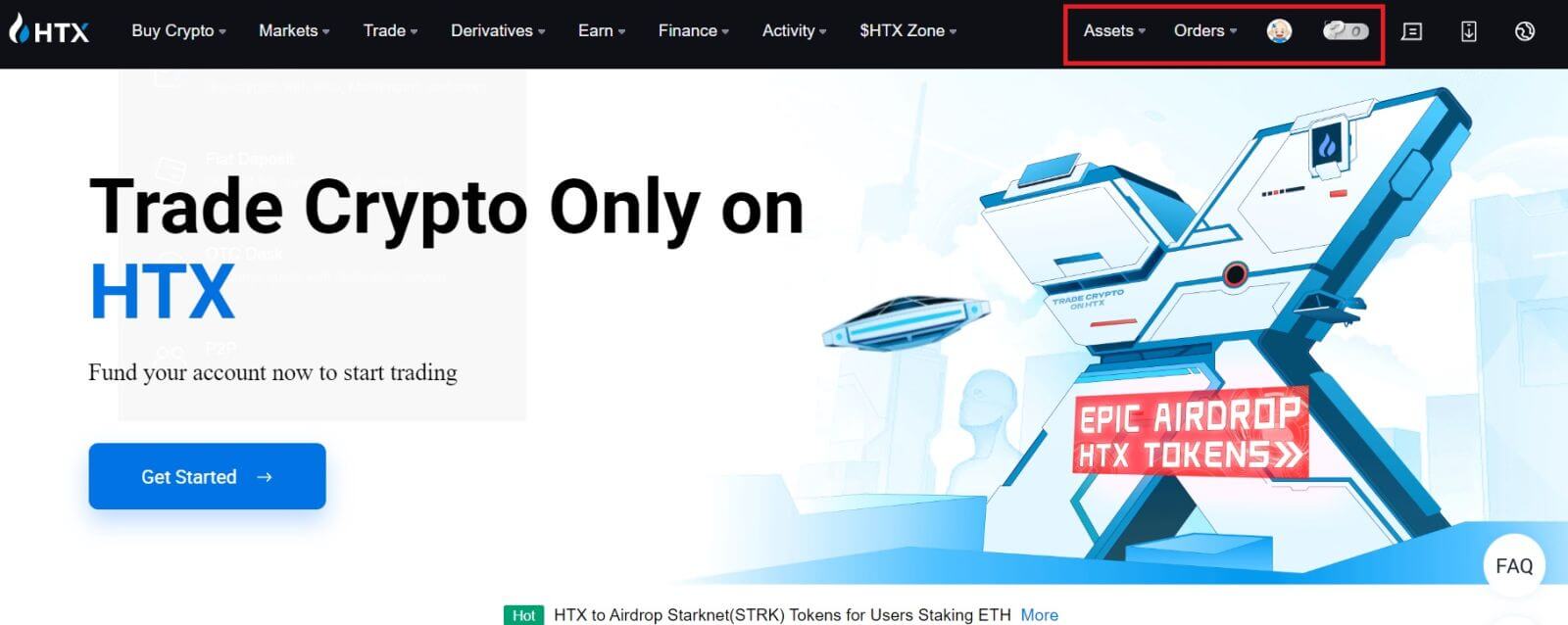
Kako odpreti račun v aplikaciji HTX
1. Za ustvarjanje računa za trgovanje morate namestiti aplikacijo HTX iz trgovine Google Play ali App Store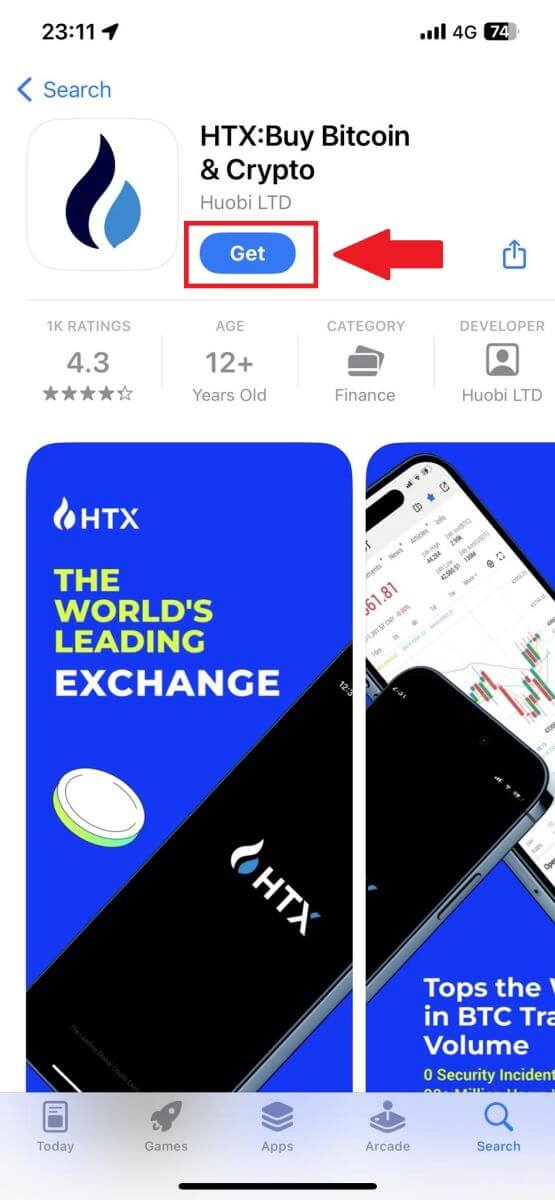
. 2. Odprite aplikacijo HTX in tapnite [Prijava/Prijava] .
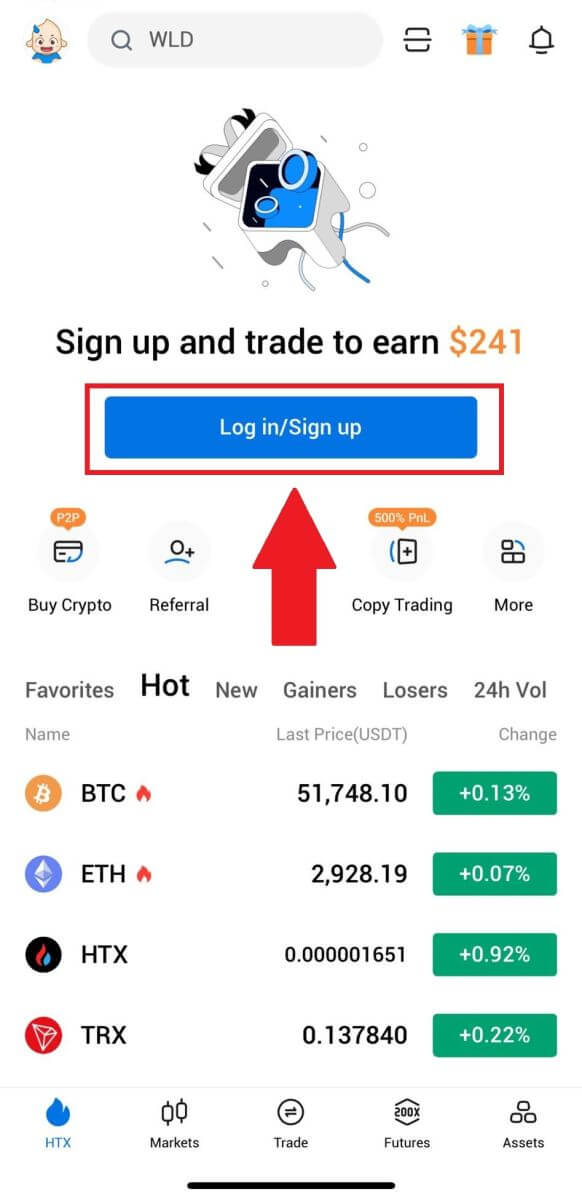
3. Vnesite svojo e-pošto/mobilno številko in kliknite [Naprej].
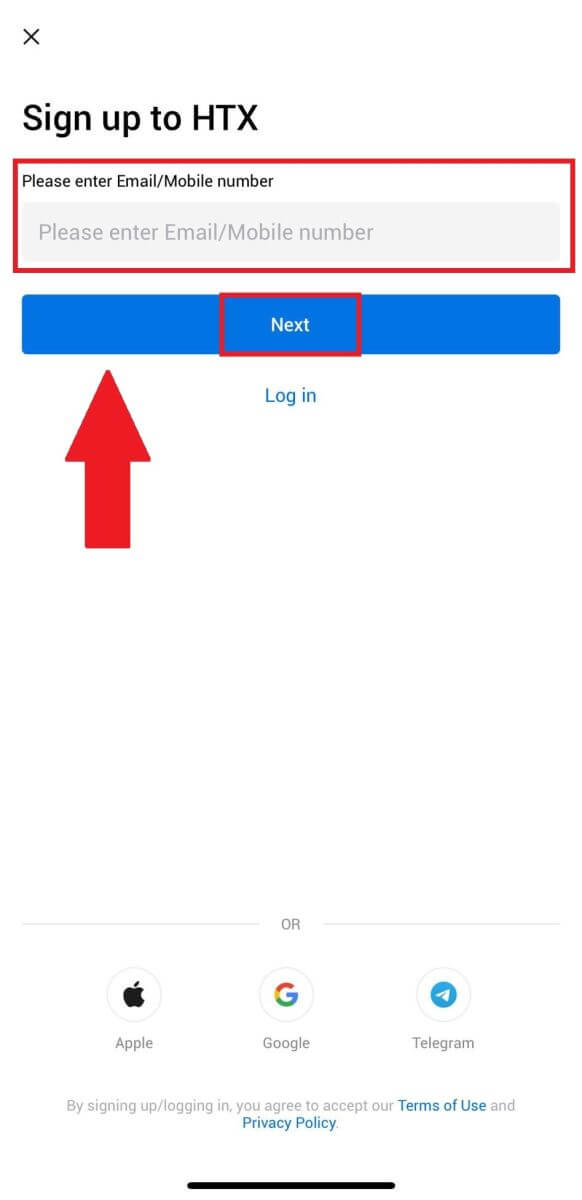
4. Na vaš e-poštni naslov ali telefonsko številko boste prejeli 6-mestno potrditveno kodo. Za nadaljevanje vnesite kodo.
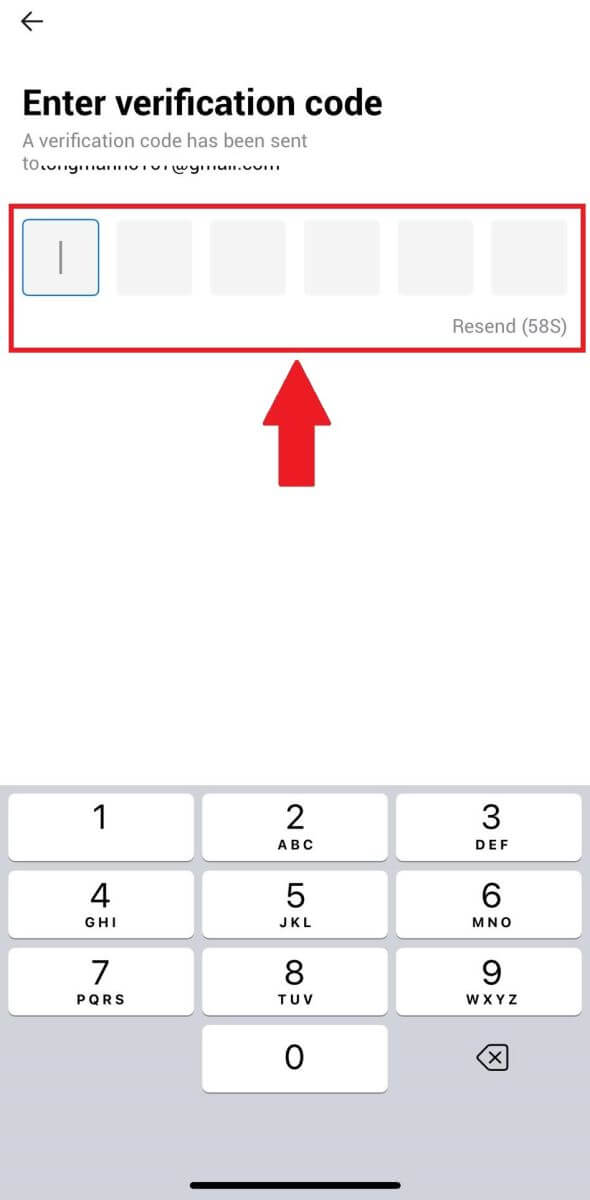
5. Ustvarite varno geslo za svoj račun in kliknite [Registracija dokončana].
Opomba:
- Vaše geslo mora vsebovati vsaj 8 znakov.
- Vsaj 2 od naslednjega : številke, črke abecede in posebni znaki.
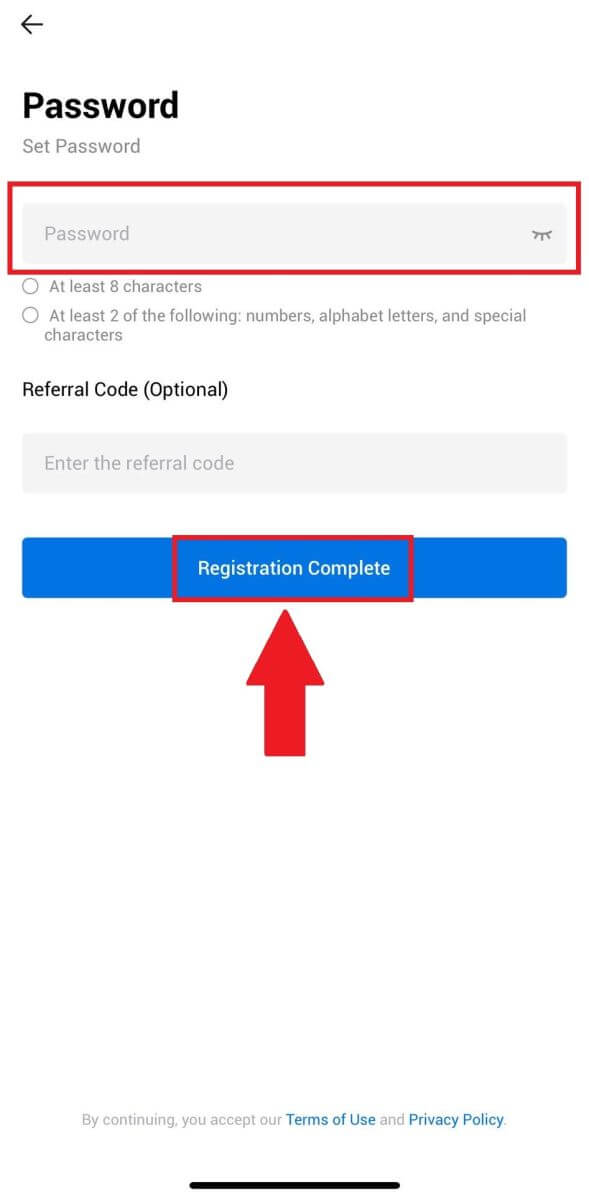
6. Čestitamo, uspešno ste se registrirali v aplikaciji HTX.
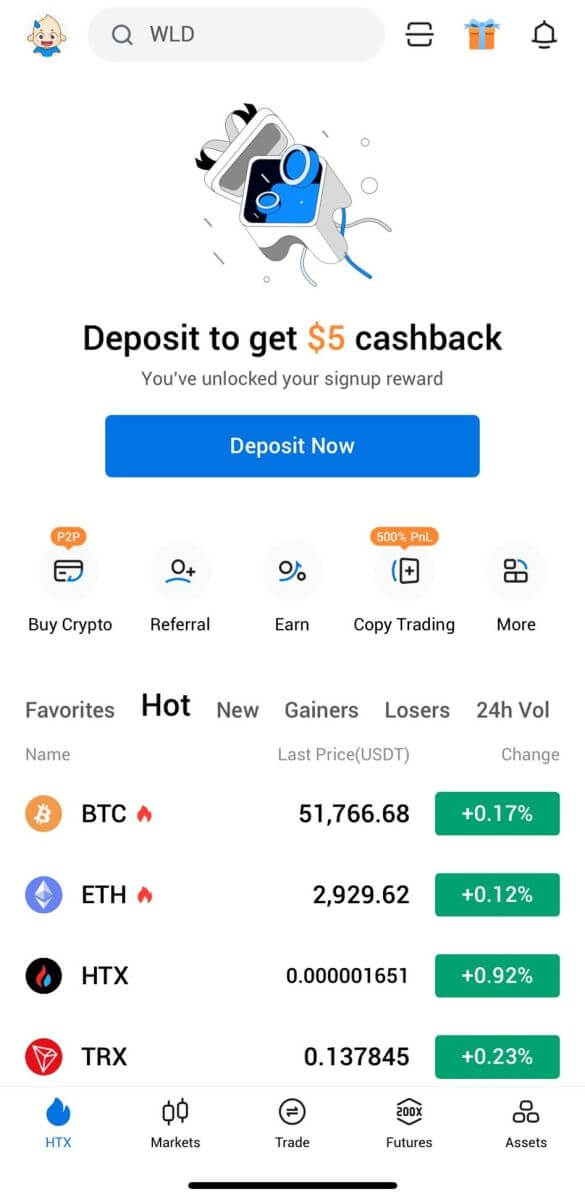
Lahko pa se prijavite v aplikaciji HTX z drugimi metodami.
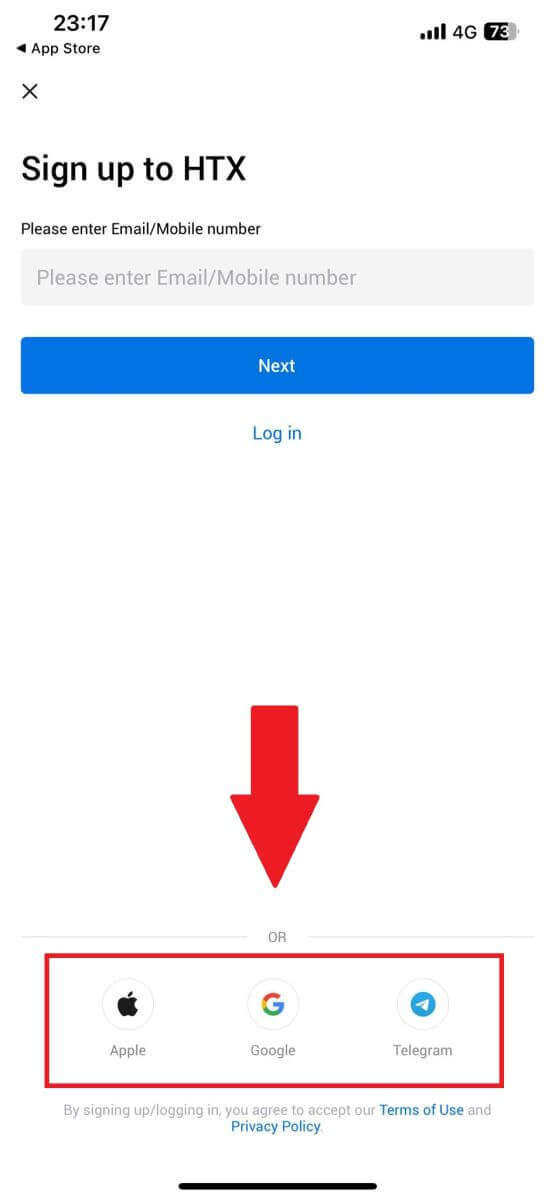
Pogosto zastavljena vprašanja (FAQ)
Zakaj ne morem prejemati e-pošte od HTX?
Če ne prejemate e-poštnih sporočil, poslanih od HTX, sledite spodnjim navodilom, da preverite nastavitve e-pošte:Ali ste prijavljeni na e-poštni naslov, registriran v vašem računu HTX? Včasih ste morda odjavljeni iz e-pošte v svoji napravi in zato ne vidite e-pošte HTX. Prijavite se in osvežite.
Ste preverili mapo neželene e-pošte? Če ugotovite, da vaš ponudnik e-poštnih storitev potiska e-poštna sporočila HTX v mapo z neželeno pošto, jih lahko označite kot »varne«, tako da e-poštne naslove HTX dodate na seznam dovoljenih. Za nastavitev si lahko ogledate Kako dodati e-pošto HTX na beli seznam.
Ali vaš e-poštni odjemalec ali ponudnik storitev deluje normalno? Če želite biti prepričani, da vaš požarni zid ali protivirusni program ne povzroča varnostnega konflikta, lahko preverite nastavitve e-poštnega strežnika.
Je vaš nabiralnik poln e-poštnih sporočil? Če ste dosegli omejitev, ne boste mogli pošiljati ali prejemati e-pošte. Če želite narediti prostor za nova e-poštna sporočila, lahko odstranite nekaj starejših.
Registrirajte se z običajnimi e-poštnimi naslovi, kot so Gmail, Outlook itd., če je le mogoče.
Zakaj ne morem dobiti SMS kod za preverjanje?
HTX si vedno prizadeva izboljšati uporabniško izkušnjo z razširitvijo pokritosti s avtentikacijo SMS. Kljub temu nekatere države in regije trenutno niso podprte. Če ne morete omogočiti preverjanja pristnosti SMS, preverite naš svetovni seznam pokritosti s SMS-ji, da preverite, ali je vaša lokacija pokrita. Uporabite Google Authentication kot primarno dvostopenjsko avtentikacijo, če vaše lokacije ni na seznamu.
Če še vedno ne morete prejeti kode SMS tudi po tem, ko ste aktivirali preverjanje pristnosti SMS ali če trenutno živite v državi ali regiji, ki je zajeta na našem globalnem seznamu pokritosti SMS, morate storiti naslednje:
- Prepričajte se, da je na vaši mobilni napravi močan signal omrežja.
- Na telefonu onemogočite vse programe za blokiranje klicev, požarni zid, protivirusne programe in/ali programe za klice, ki morda preprečujejo delovanje naše številke kode SMS.
- Ponovno vklopite telefon.
- Namesto tega poskusite z glasovnim preverjanjem.
Kako spremenim svoj e-poštni račun na HTX?
1. Pojdite na spletno mesto HTX in kliknite ikono profila. 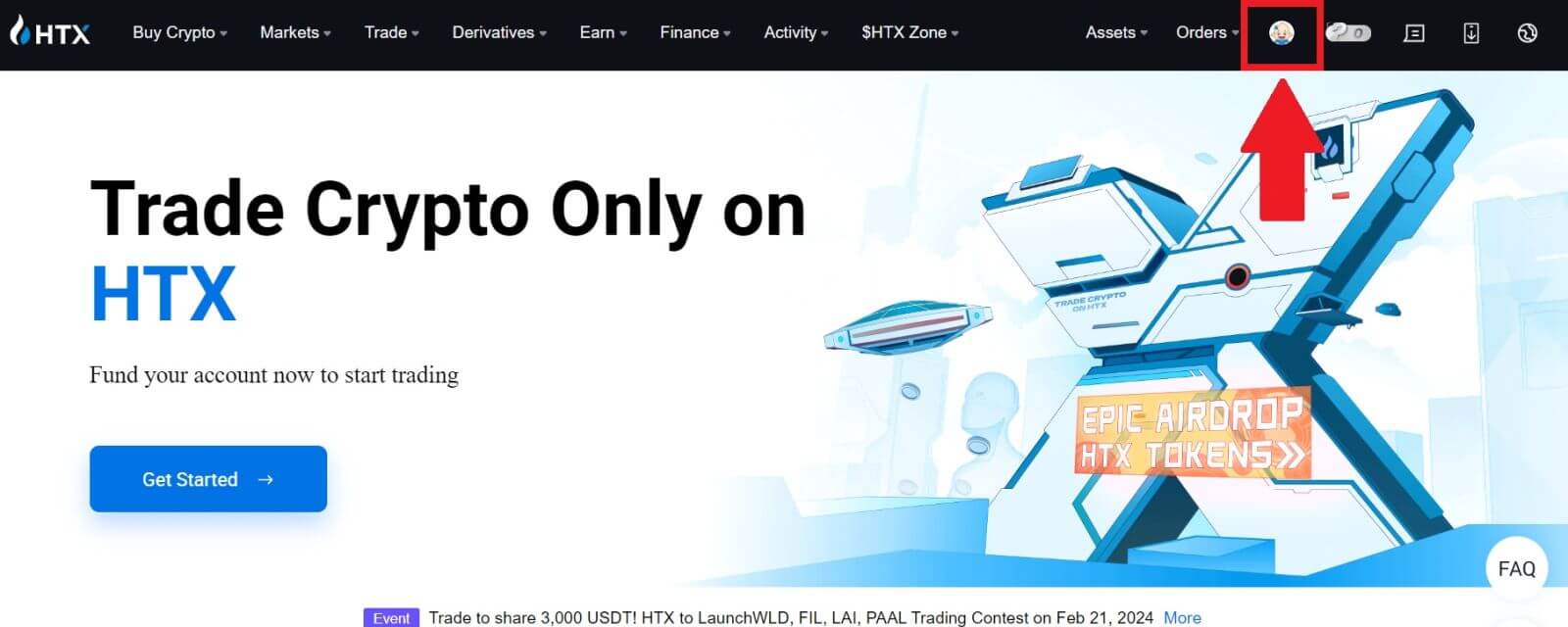
2. V razdelku za e-pošto kliknite [Spremeni e-poštni naslov].
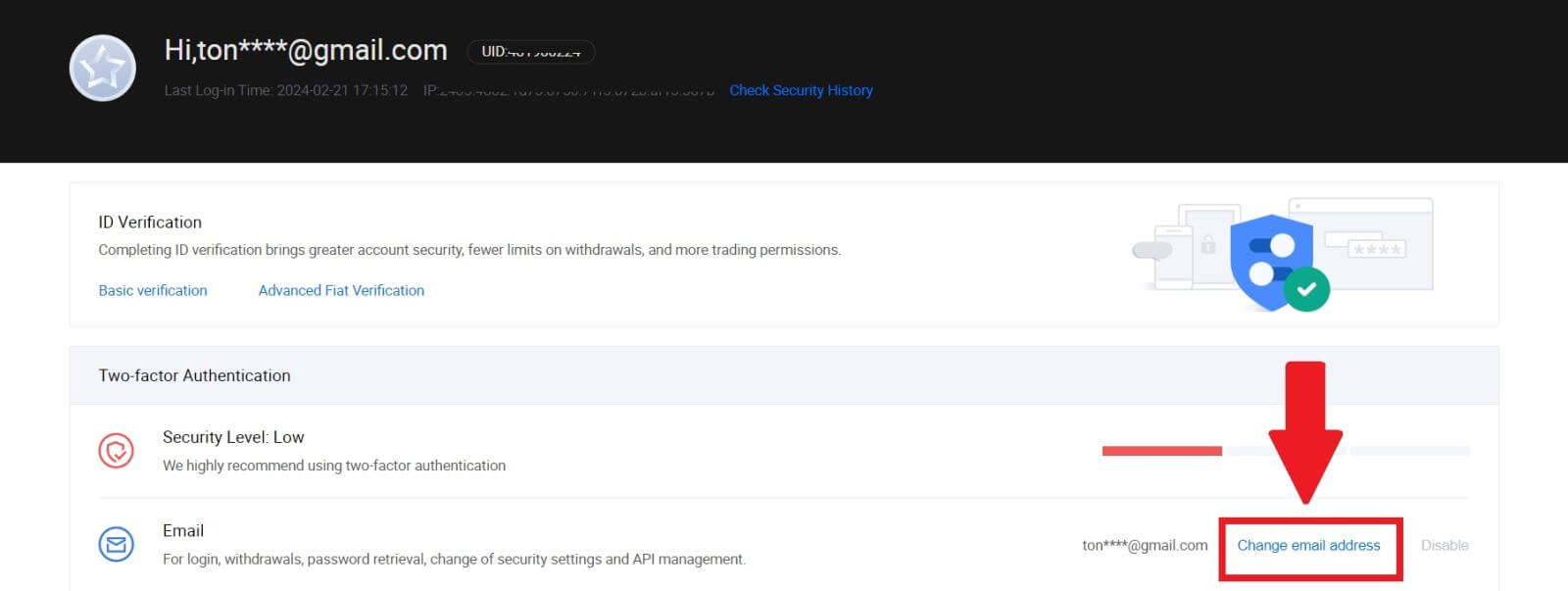
3. Vnesite kodo za preverjanje e-pošte s klikom na [Pridobi preverjanje]. Nato za nadaljevanje kliknite [Potrdi] .
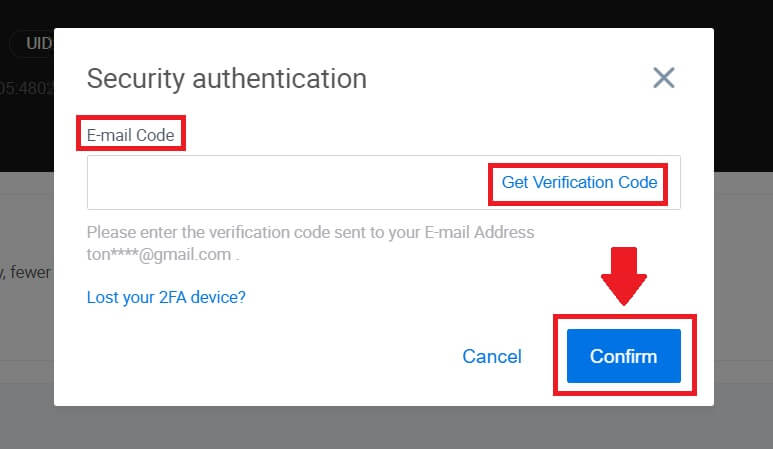
4. Vnesite svoj novi e-poštni naslov in novo potrditveno kodo ter kliknite [Potrdi]. Po tem ste uspešno spremenili svoj e-poštni naslov.
Opomba:
- Po spremembi e-poštnega naslova se boste morali znova prijaviti.
- Zaradi varnosti vašega računa bodo dvigi začasno prekinjeni za 24 ur po spremembi vašega e-poštnega naslova
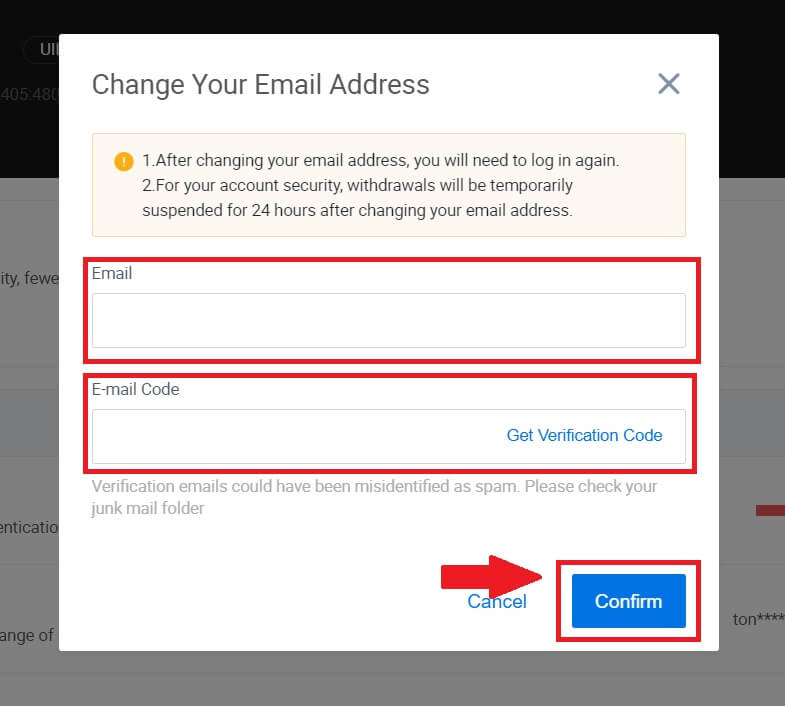
Kako odstopiti od HTX
Kako prodati kripto prek dobroimetja v denarnici na HTX
Prodaja kripto prek dobroimetja v denarnici na HTX (spletno mesto)
1. Prijavite se v svoj HTX , kliknite [Buy Crypto] in izberite [Quick Trade].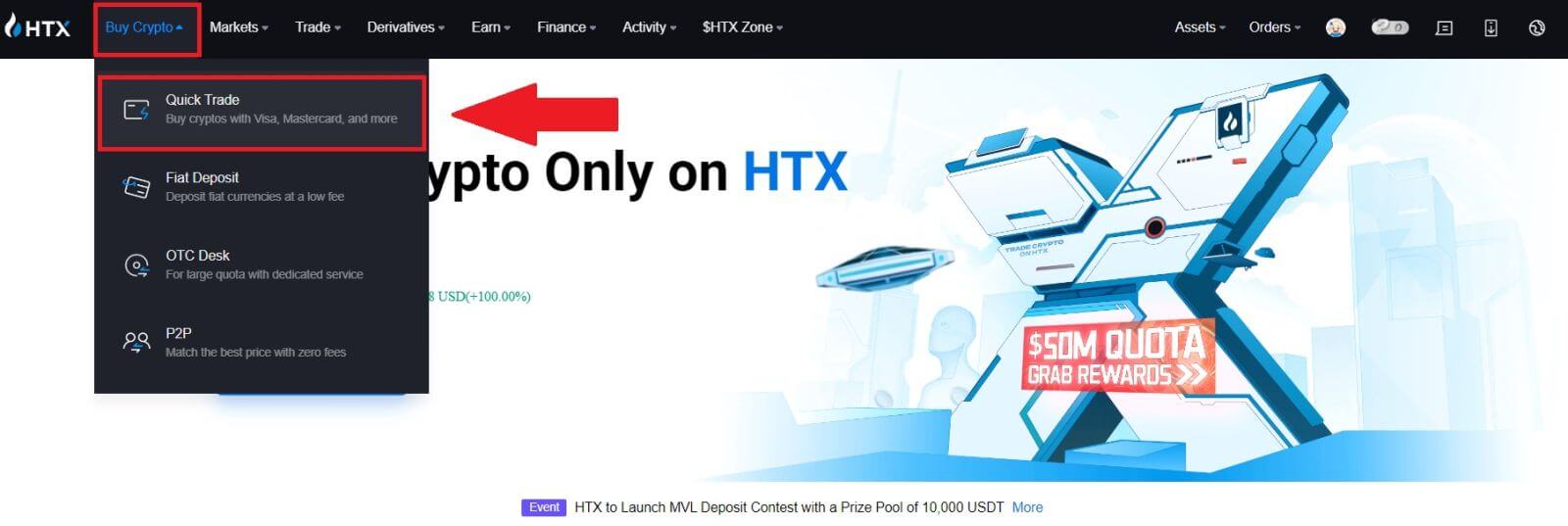 2. Kliknite tukaj, če želite preklopiti iz nakupa v prodajo.
2. Kliknite tukaj, če želite preklopiti iz nakupa v prodajo.
3. Izberite žeton, ki ga želite prodati, in fiat valuto, ki jo želite prejeti. Vnesite želeni znesek ali količino nakupa. 4. Za način plačila
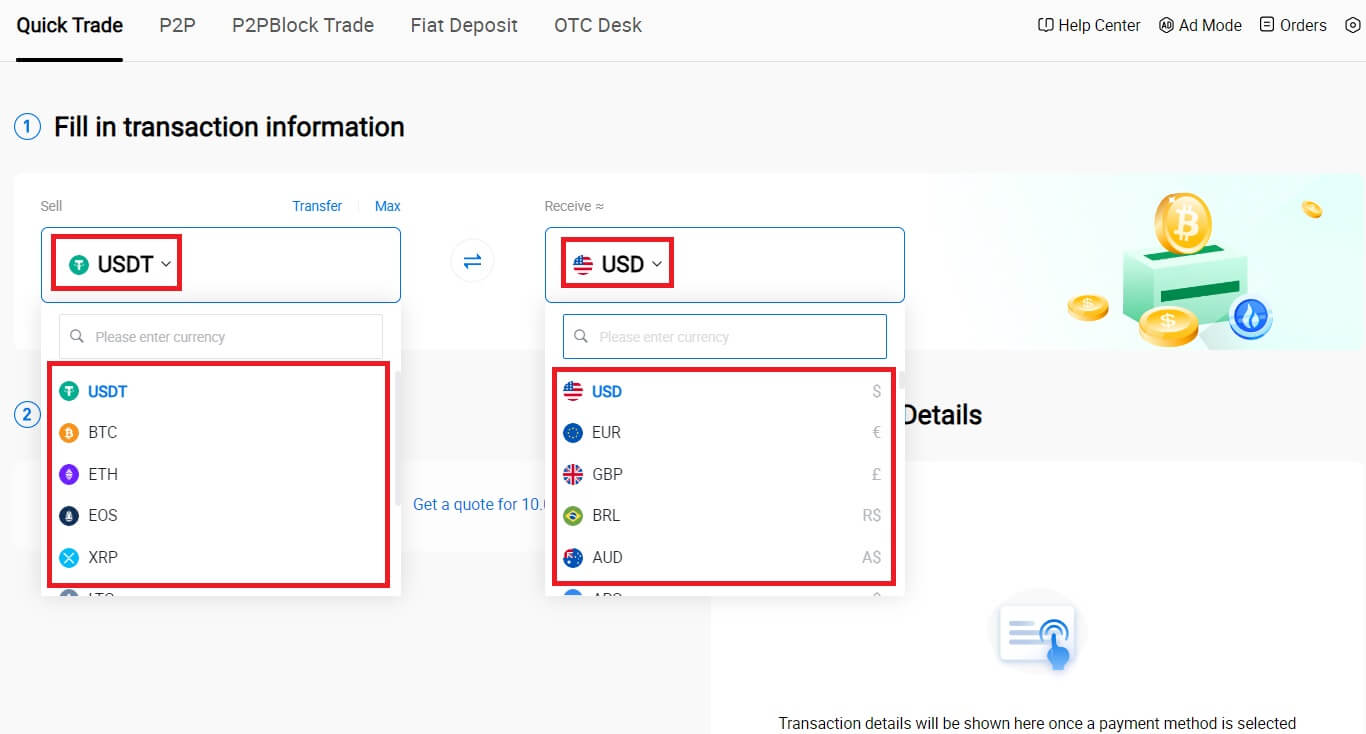
izberite [Stanje v denarnici] .
Po tem še enkrat preverite podatke o transakciji. Če je vse pravilno, kliknite [Prodaj...] .
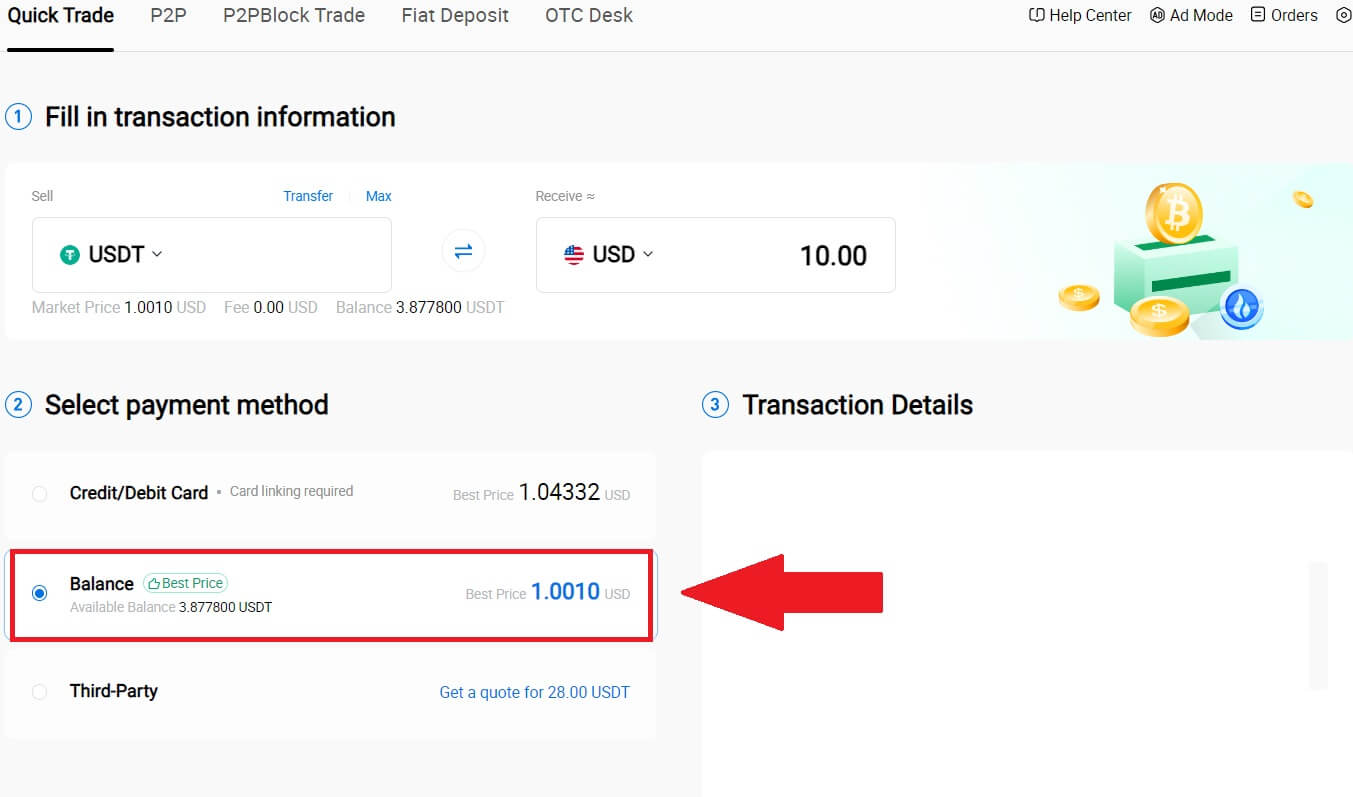
5. Preprosto počakajte trenutek, da zaključite transakcijo. Po tem ste uspešno prodajali kriptovalute prek HTX.
Prodajte kripto prek dobroimetja v denarnici na HTX (aplikacija)
1. Prijavite se v svojo aplikacijo HTX in kliknite [Buy Crypto].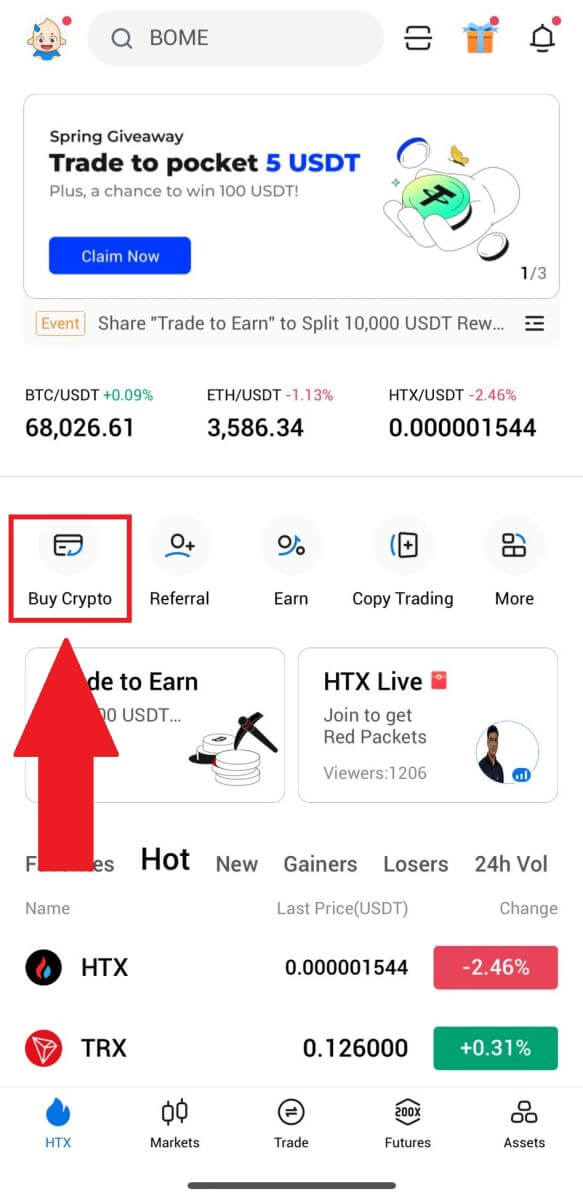
2. Izberite [Hitro trgovanje] in preklopite iz nakupa v prodajo.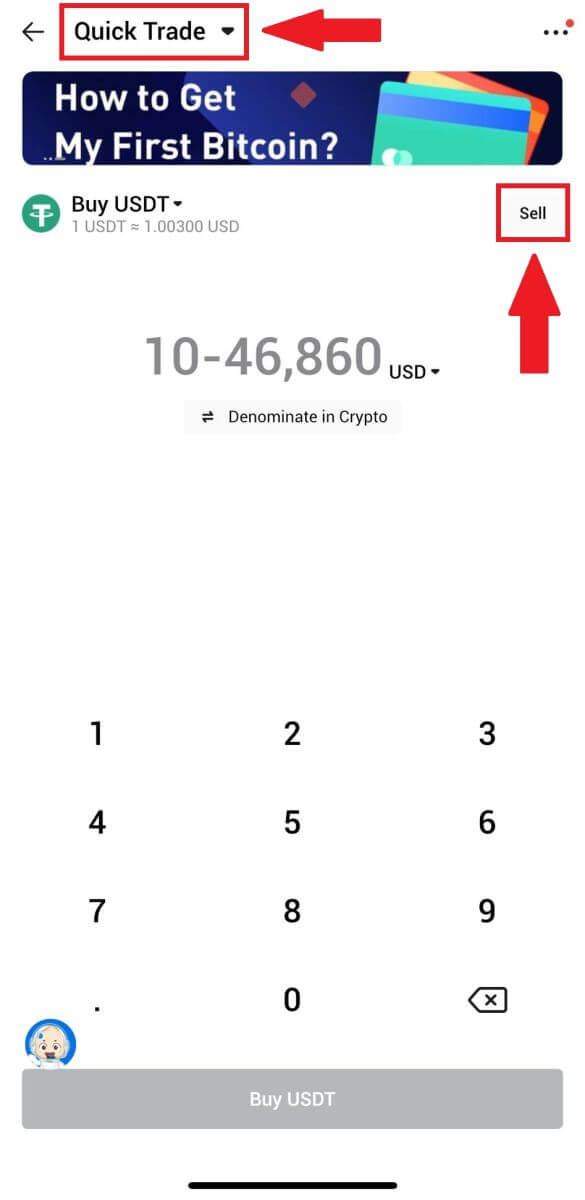
3. Izberite žeton, ki ga želite prodati, izberite fiat valuto, ki jo želite prejeti, in vnesite znesek. Tukaj smo za primer vzeli USDT.
Nato kliknite [Prodaj USDT]. 4. Za način plačila 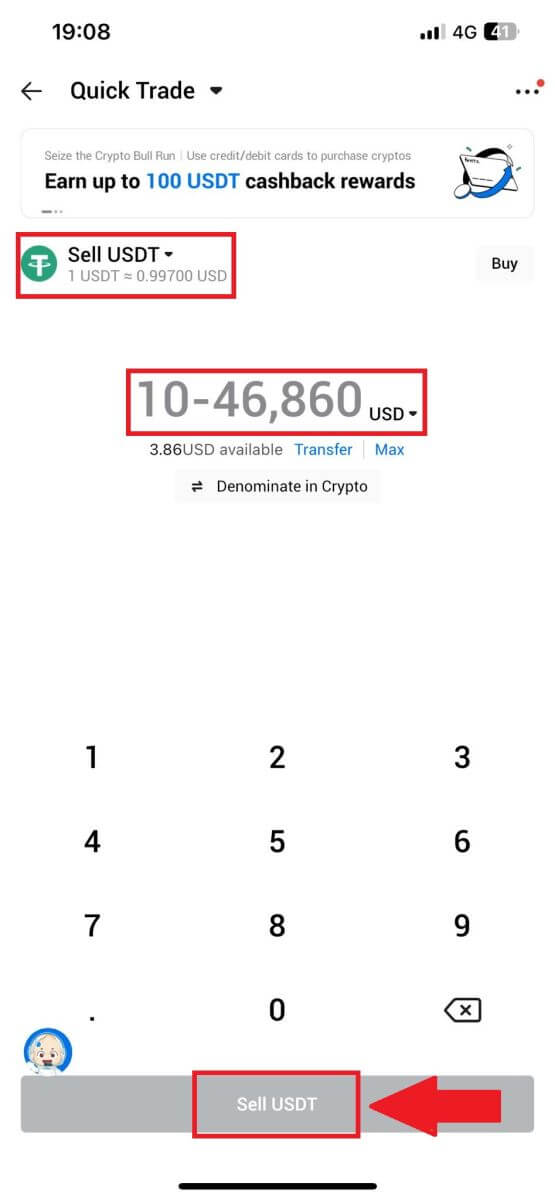
izberite [Stanje v denarnici]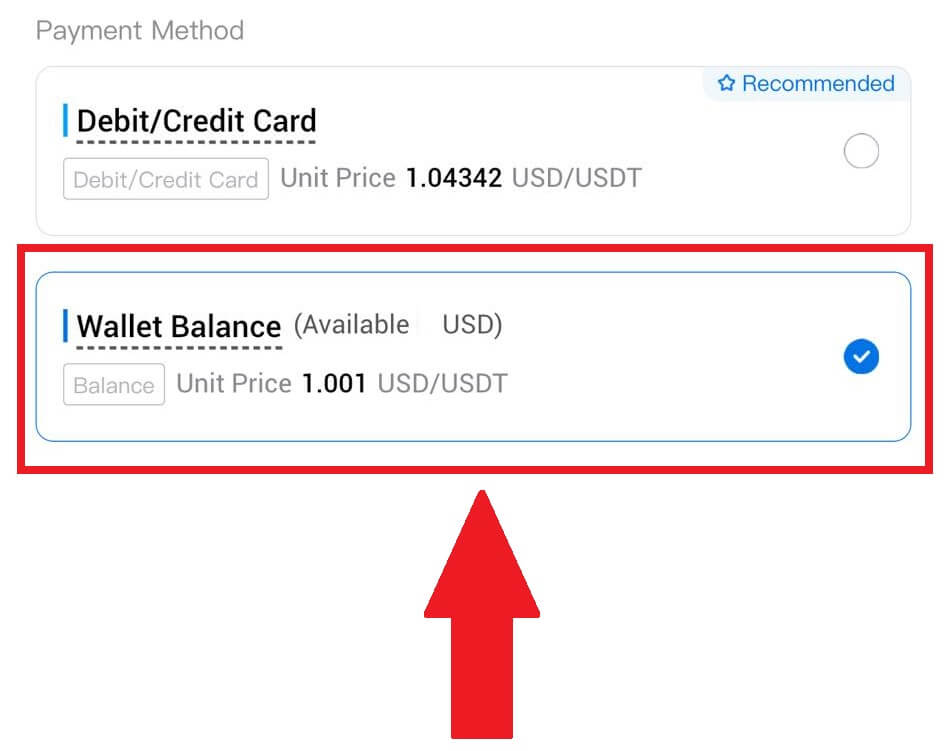
.
5. Preprosto počakajte trenutek, da zaključite transakcijo. Po tem ste uspešno prodali kripto preko HTX.
Kako prodajati kriptovalute prek P2P na HTX
Prodaja kriptovalute prek P2P na HTX (spletna stran)
1. Prijavite se v svoj HTX , kliknite [Buy Crypto] in izberite [P2P].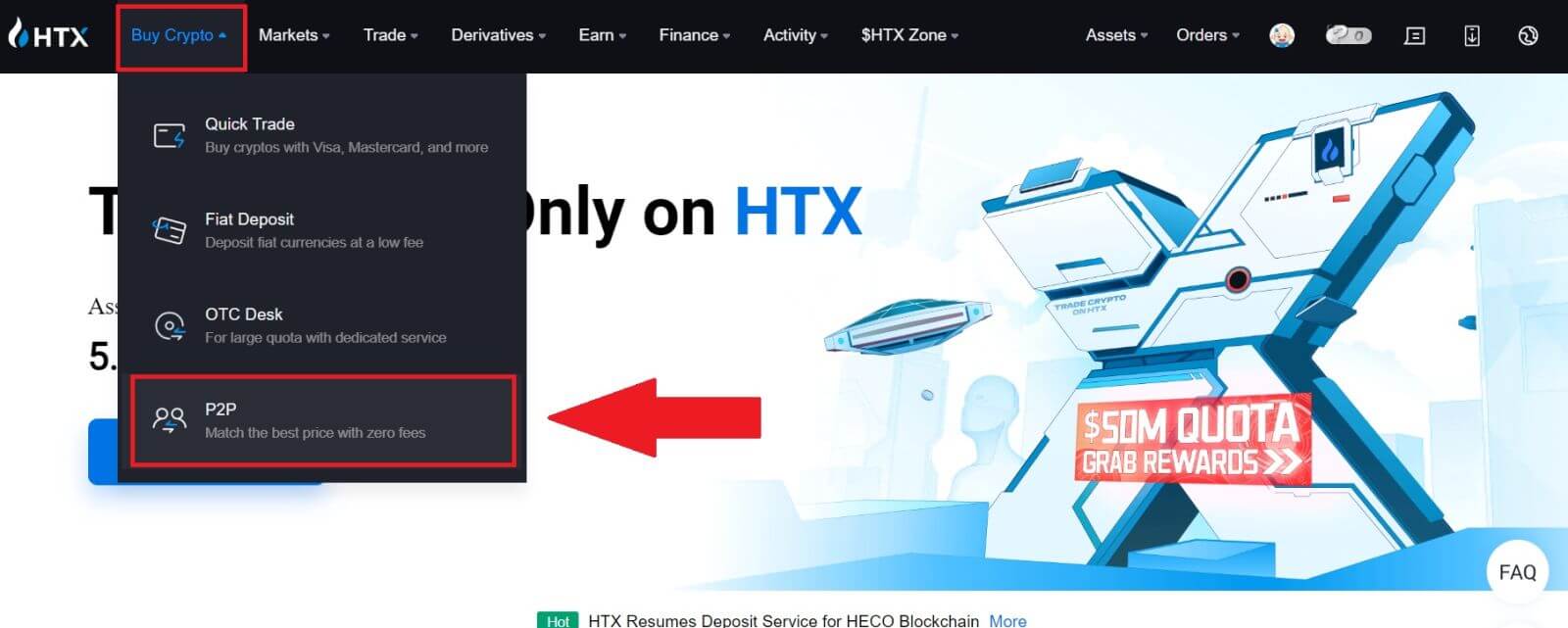
2. Na transakcijski strani izberite fiat valuto in kriptovaluto, ki jo želite prodati, izberite trgovca, s katerim želite trgovati, in kliknite [Prodaj].
3. Določite znesek Fiat valute, ki ste ga pripravljeni prodati, v stolpcu [Želim prodati] . Druga možnost je, da količino USDT, ki jo želite prejeti, vnesete v stolpec [Prejel bom] . Ustrezni znesek plačila v Fiat valuti bo samodejno izračunan ali obratno, na podlagi vašega vnosa.
Kliknite [Prodaj] in nato boste preusmerjeni na stran za naročilo. 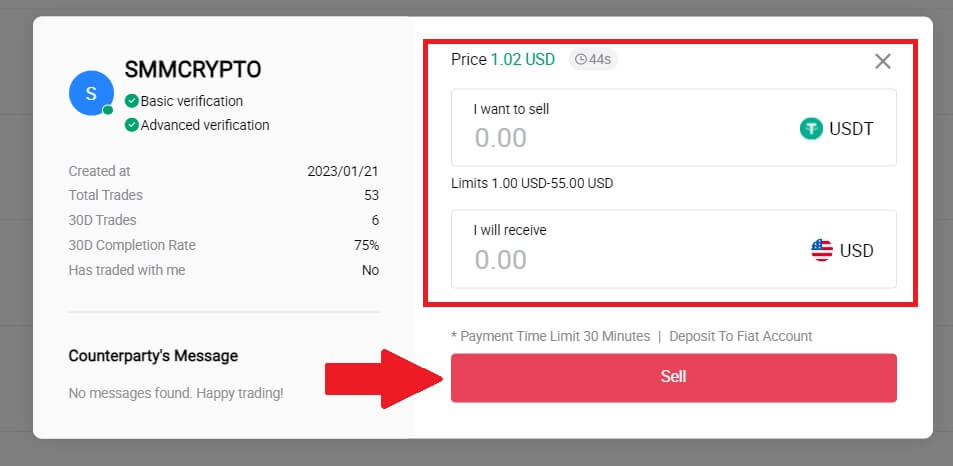
4. Vnesite kodo Google Authenticator za vaš varnostni overitelj in kliknite [Potrdi].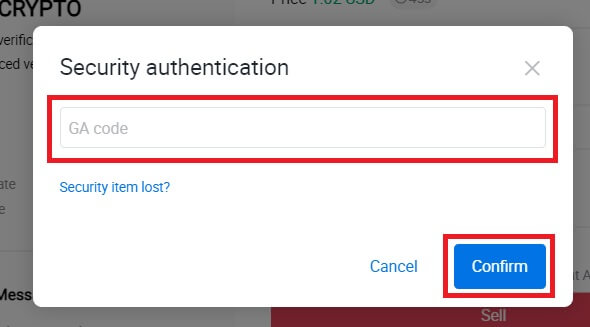
5. Kupec bo pustil sporočilo v oknu za klepet na desni. Če imate kakršna koli vprašanja, lahko komunicirate s kupcem. Počakajte, da kupec nakaže denar na vaš račun.
Ko kupec nakaže denar, kliknite [Potrdi in sprosti] kripto. 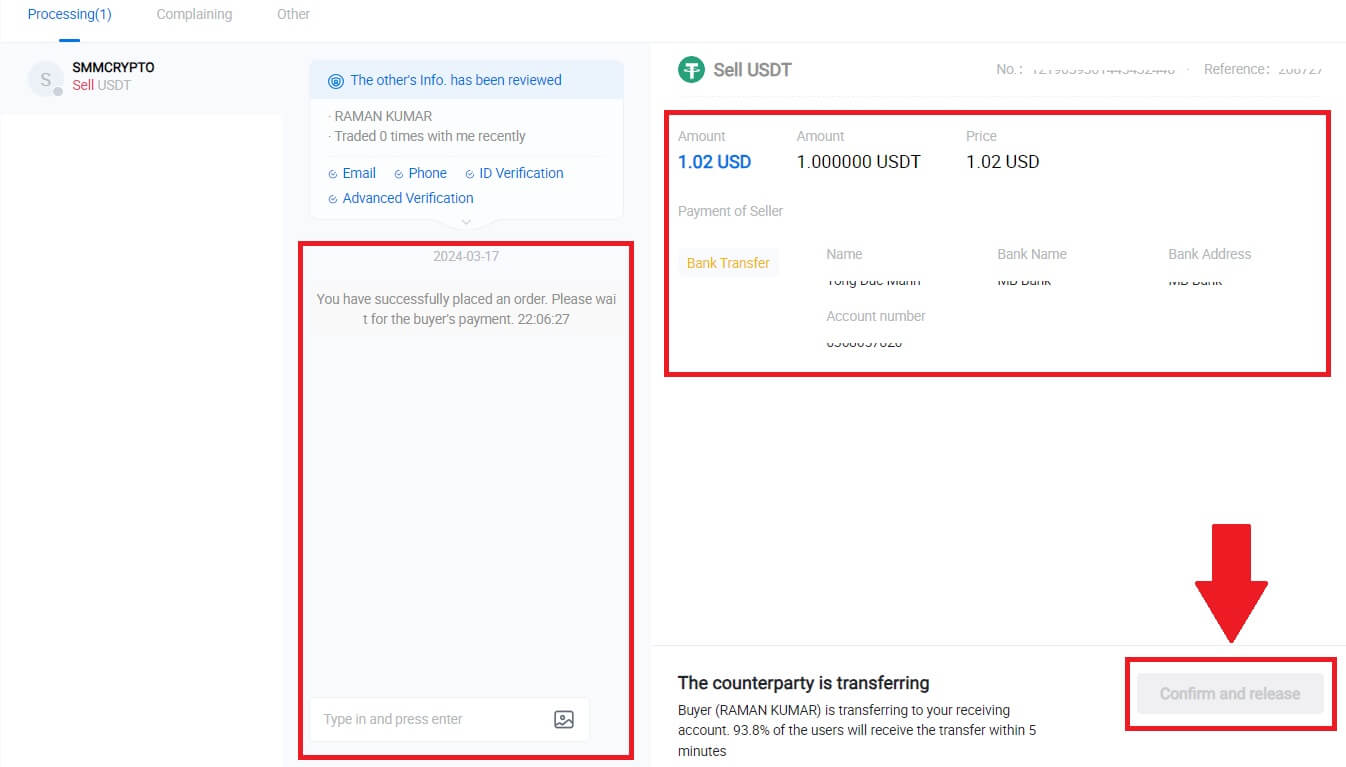
6. Naročilo je zaključeno in svoje sredstvo lahko preverite s klikom na »kliknite za ogled stanja«. Vaša kripto bo odšteta, ker ste jo prodali kupcu.
Prodajajte kriptovalute prek P2P na HTX (aplikacija)
1. Prijavite se v svojo aplikacijo HTX in kliknite [Buy Crypto].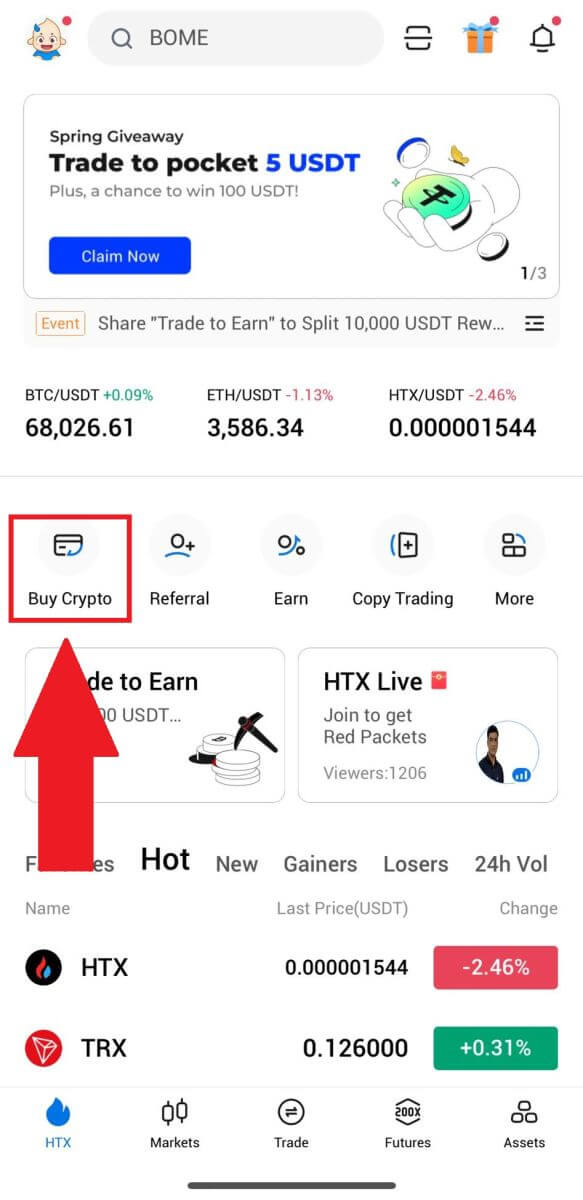
2. Izberite [P2P] , da odprete transakcijsko stran, izberite [Prodaja] , izberite trgovca, s katerim želite trgovati, in kliknite [Prodaja] . Tukaj kot primer uporabljamo USDT.
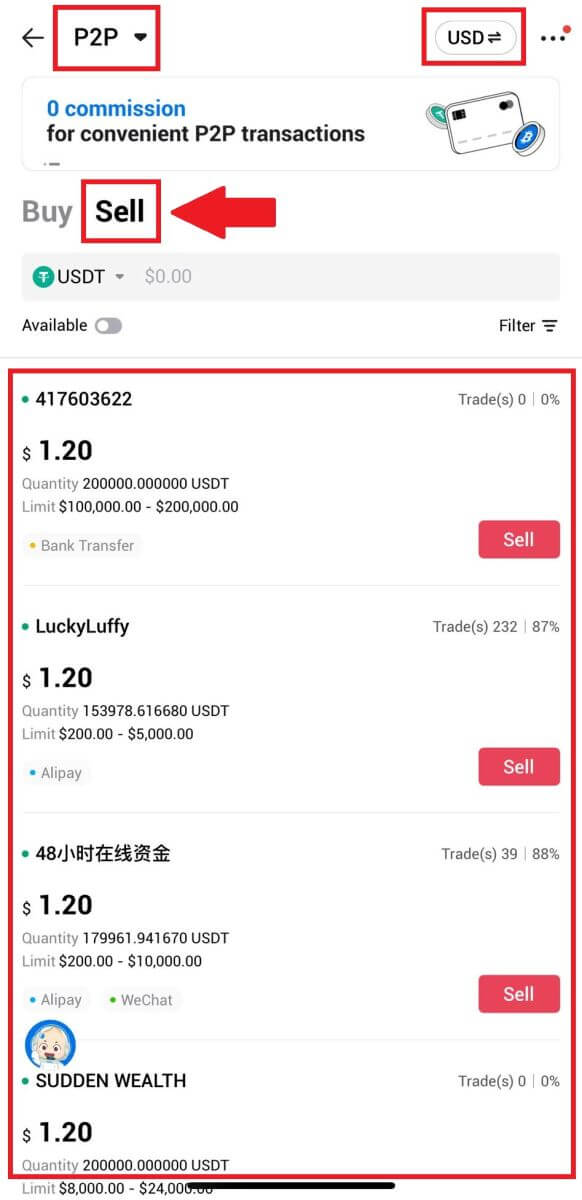
3. Vnesite znesek Fiat valute, ki ste ga pripravljeni prodati. Ustrezni znesek plačila v Fiat valuti bo samodejno izračunan ali obratno, na podlagi vašega vnosa.
Kliknite [Prodaj USDT] in nato boste preusmerjeni na stran za naročilo.
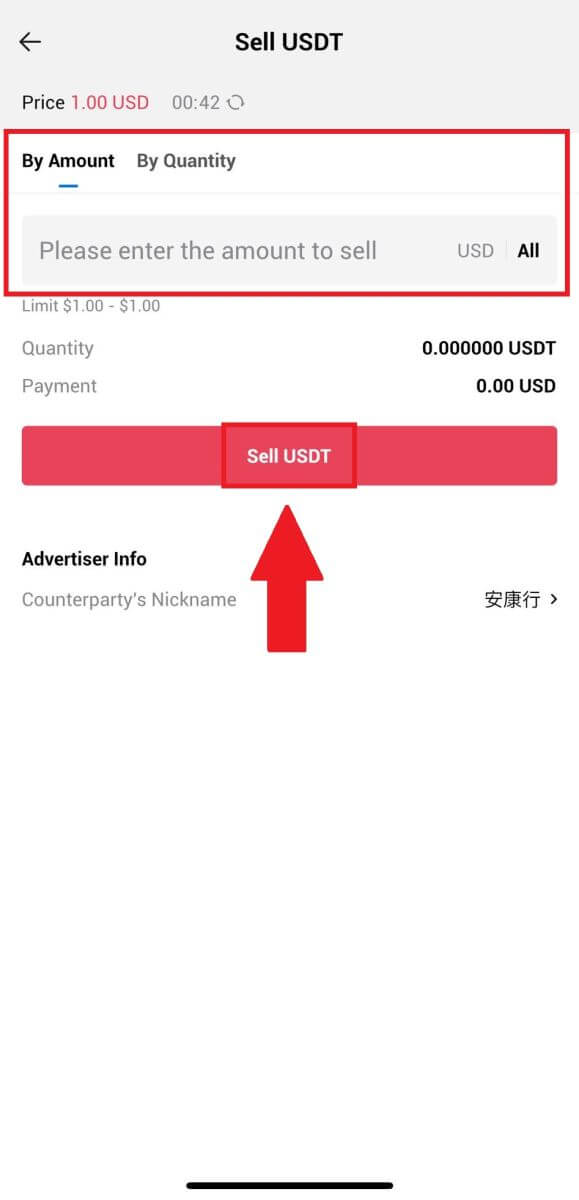
4. Vnesite svojo kodo Google Authenticator in tapnite [Potrdi].
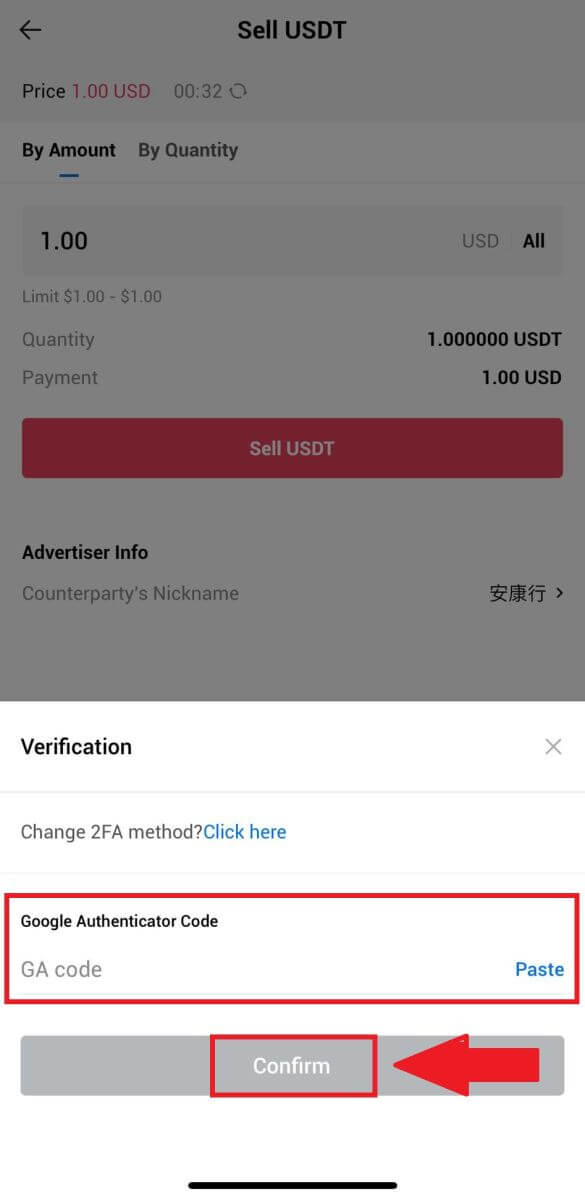
5. Ko dosežete stran za naročilo, imate 10-minutno okno, da počakate, da nakažejo sredstva na vaš bančni račun. Lahko pregledate podrobnosti naročila in potrdite, da je nakup v skladu z zahtevami vaše transakcije.
- Izkoristite polje Live Chat za komunikacijo v realnem času s trgovci P2P, kar zagotavlja nemoteno interakcijo.
- Ko trgovec zaključi prenos sredstev, označite polje z oznako [Prejel sem plačilo] , da sprostite kriptovaluto kupcu.
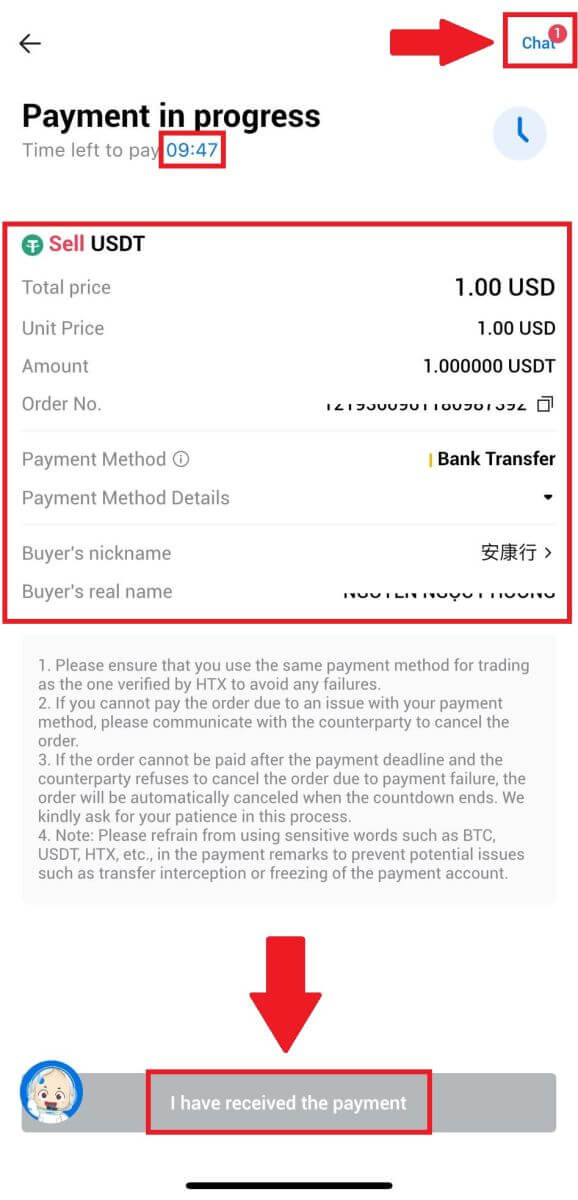
6. Ko je naročilo zaključeno, lahko izberete [Nazaj domov] ali preverite podrobnosti tega naročila. Kripto na vašem računu Fiat bo odšteto, ker ste ga že prodali.
Kako dvigniti kripto na HTX
Dvig kriptovalute prek naslova verige blokov na HTX (spletno mesto)
1. Prijavite se v svoj HTX , kliknite [Asset] in izberite [Withdraw].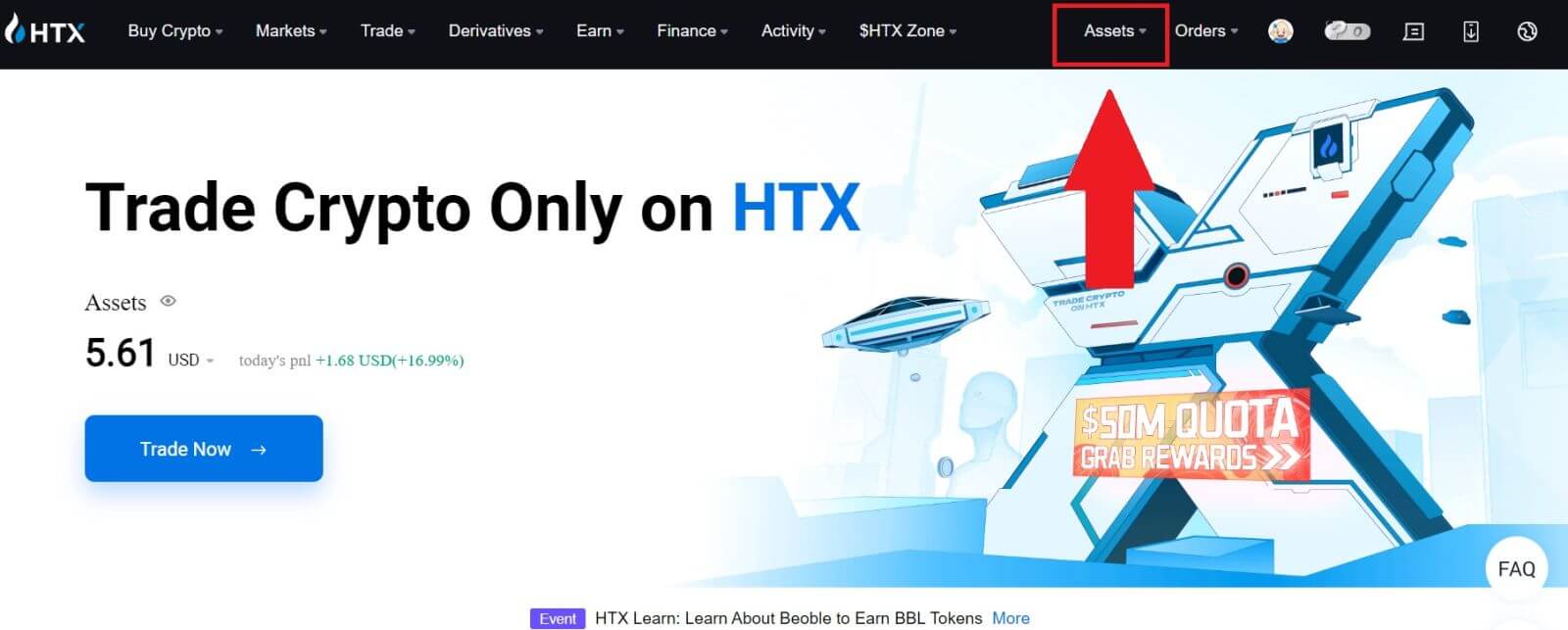
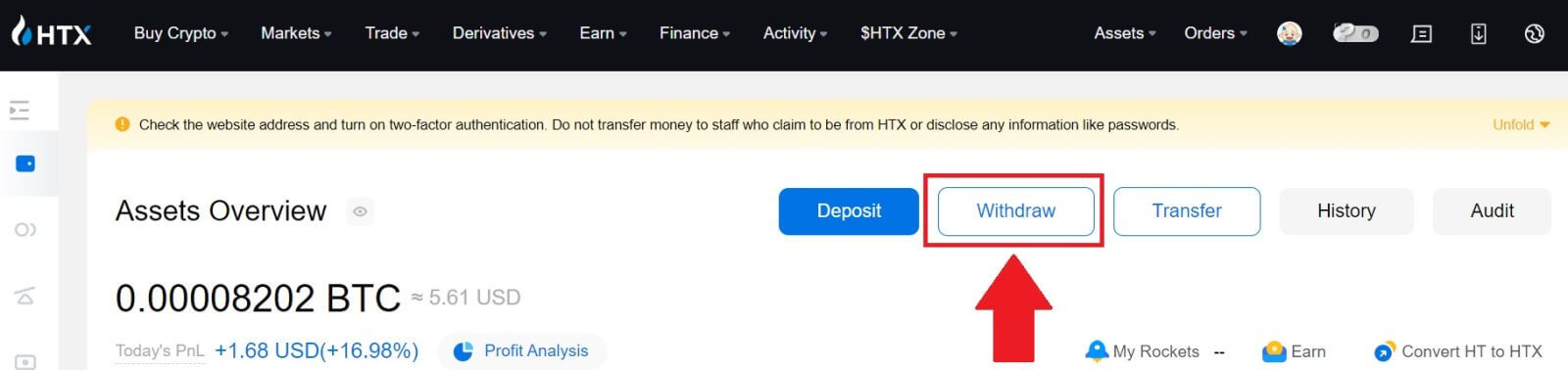
2. Izberite [Naslov verige blokov]. V meniju [Kovanec]
izberite kovanec, ki ga želite dvigniti . Nato vnesite naslov, ki ga želite dvigniti, in izberite verigo blokov dviga za sredstvo.
Vnesite znesek dviga in kliknite [Dvigni].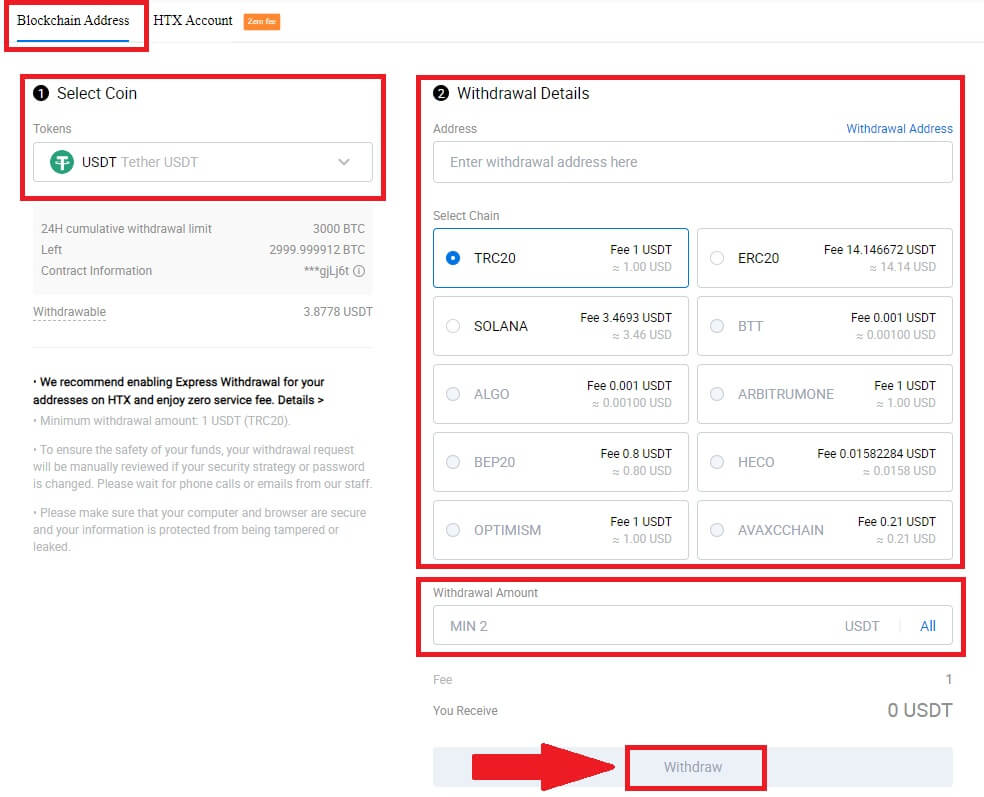
3. Preverite podatke o dvigu, označite polje in kliknite [Potrdi] . 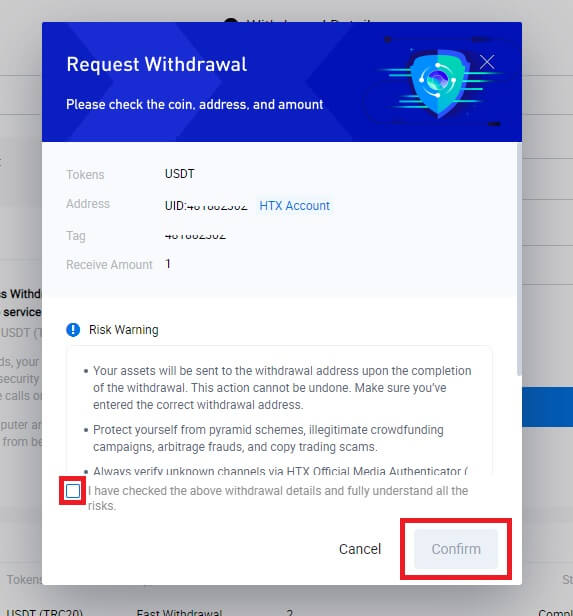
4. Sledi varnostno preverjanje pristnosti , kliknite [Kliknite za pošiljanje] , da dobite potrditveno kodo za vaš e-poštni naslov in telefonsko številko, vnesite svojo kodo Google Authenticator in kliknite [Potrdi].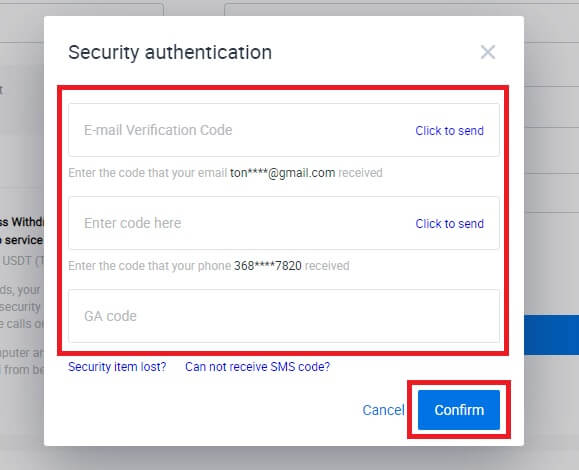
5. Po tem počakajte na obdelavo dviga in celotno zgodovino dvigov lahko preverite na dnu strani za dvig. 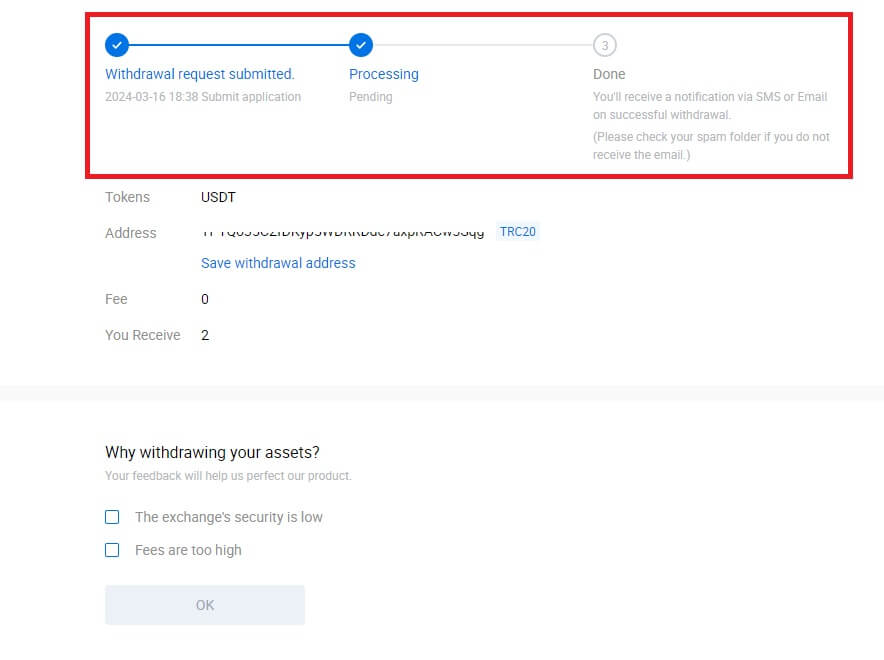

Dvig kriptovalute prek naslova verige blokov na HTX (aplikacija)
1. Odprite aplikacijo HTX, tapnite [Sredstva] in izberite [Dvigni].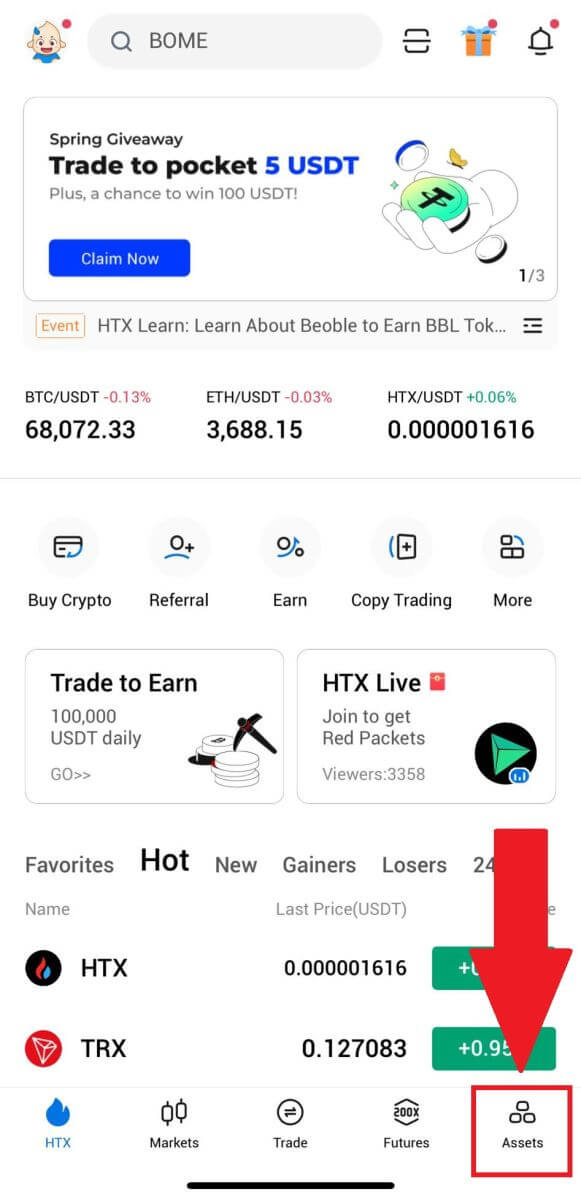
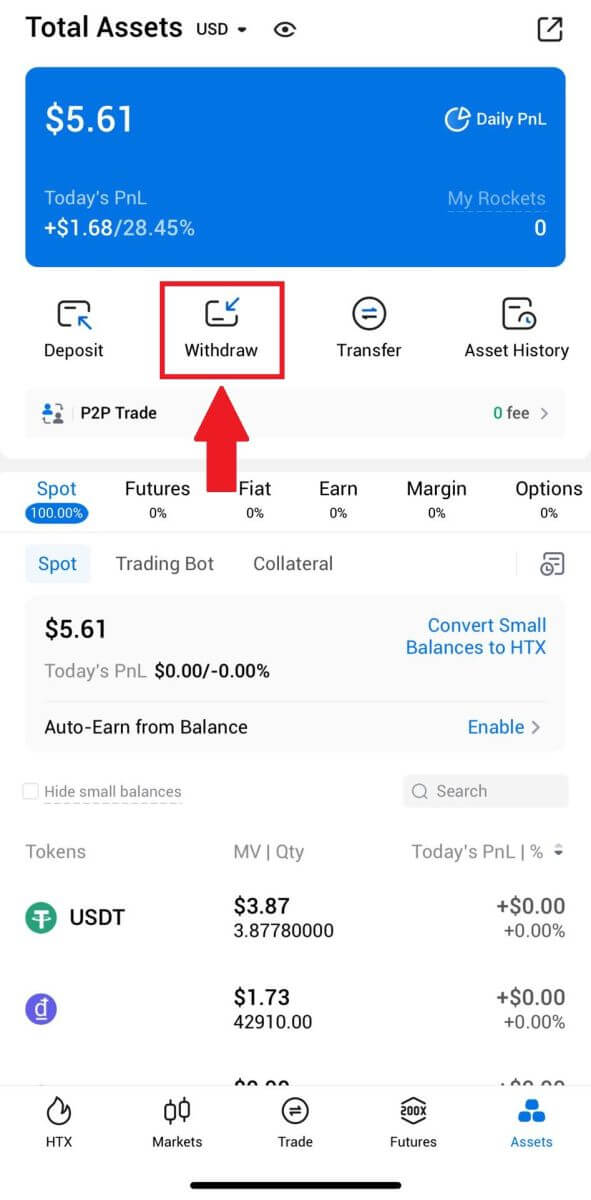 2. Za nadaljevanje izberite žeton, ki ga želite dvigniti.
2. Za nadaljevanje izberite žeton, ki ga želite dvigniti. 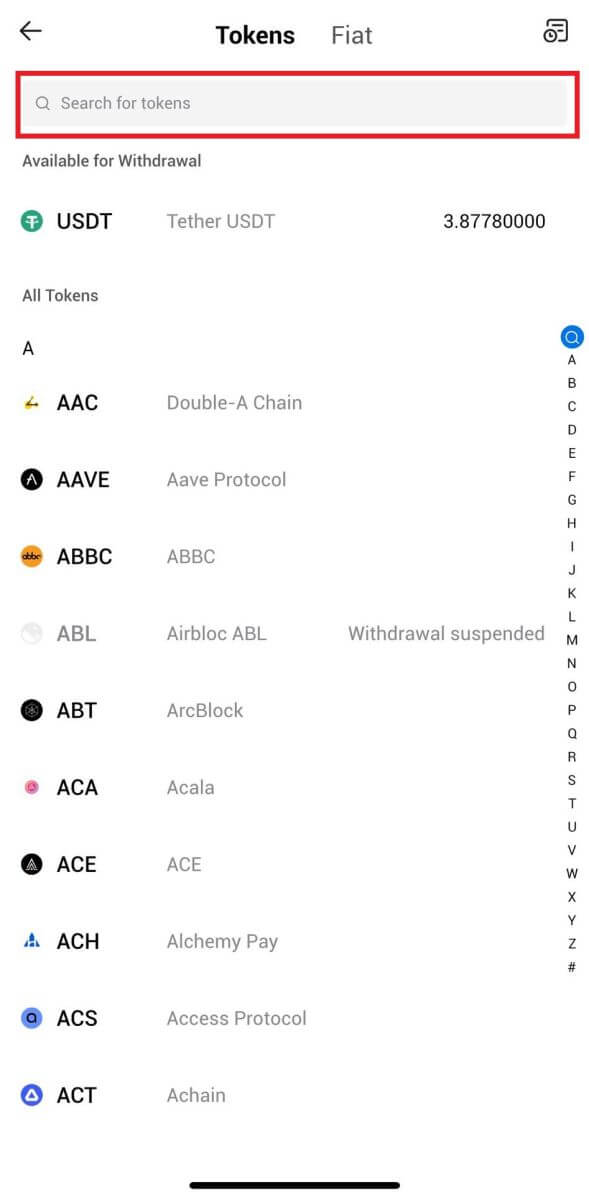
3. Izberite [Naslov verige blokov].
Izberite omrežje za dvig. Nato vnesite naslov, ki ga želite dvigniti, in znesek dviga, nato kliknite [Dvigni].
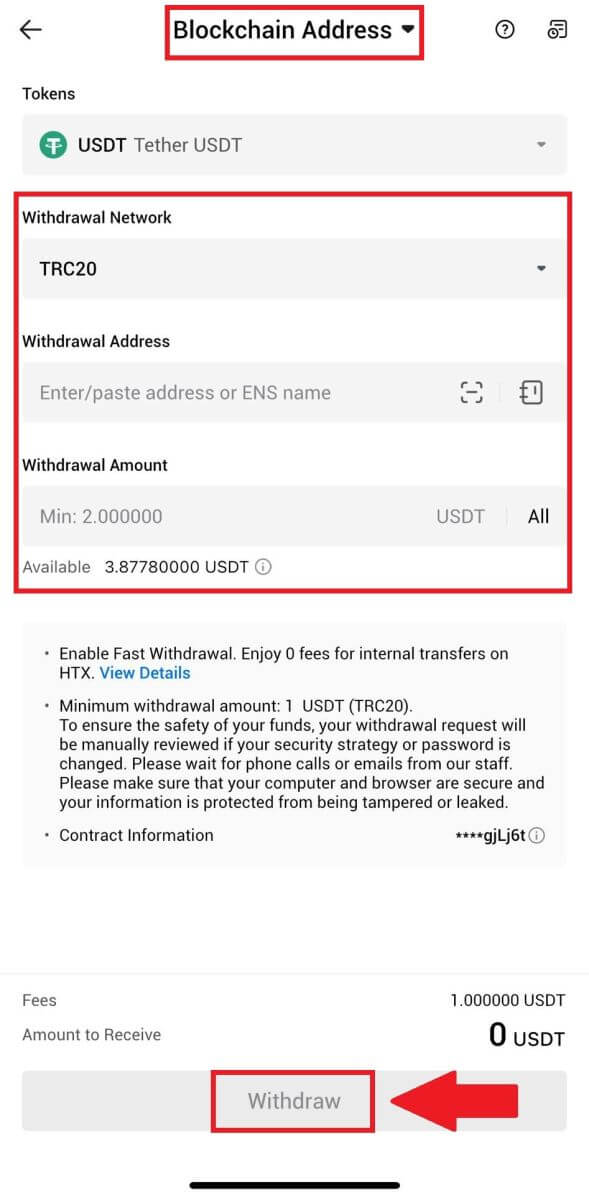
4. Še enkrat preverite podatke o dvigu, označite polje in kliknite [Potrdi] .
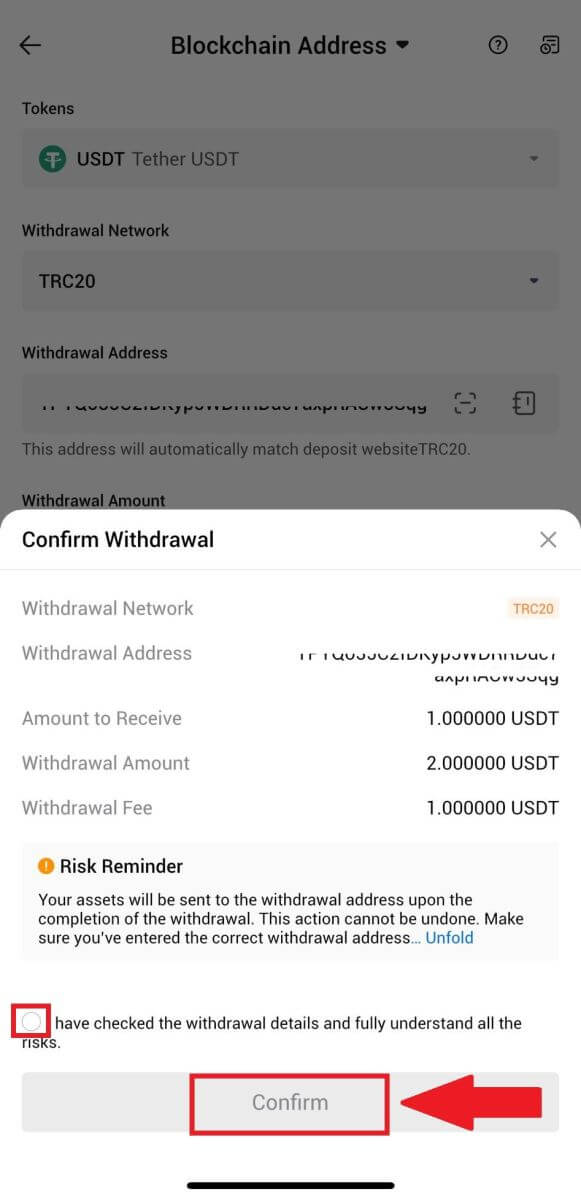
5. Nato vnesite potrditveno kodo za svoj e-poštni naslov in telefonsko številko, vnesite svojo kodo Google Authenticator in kliknite [Potrdi].
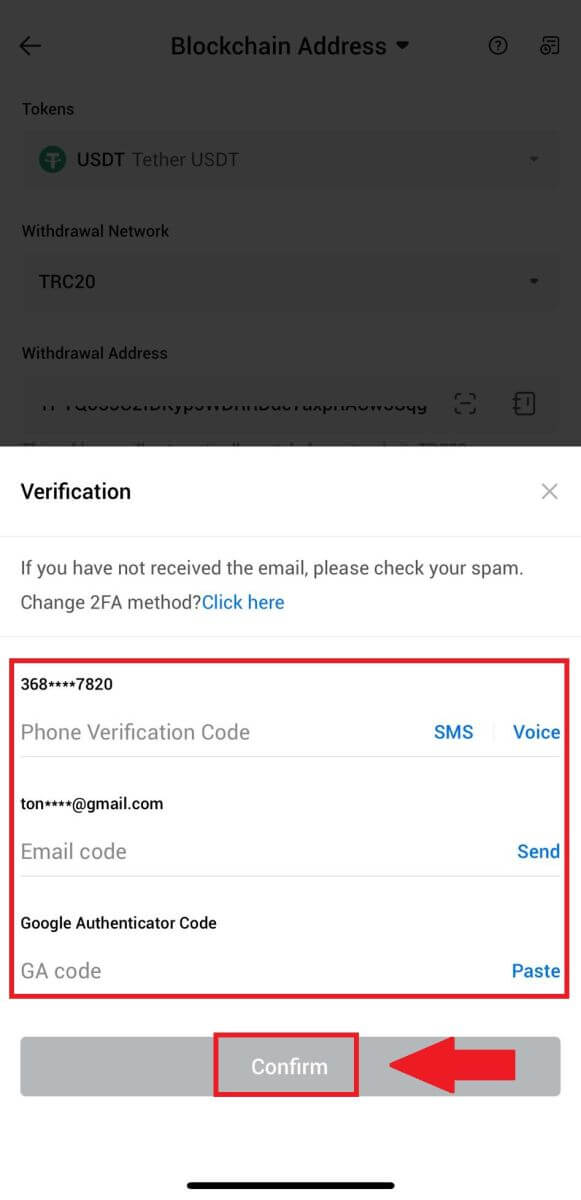
6. Po tem počakajte na obdelavo vašega dviga, ko bo dvig končan, boste obveščeni.
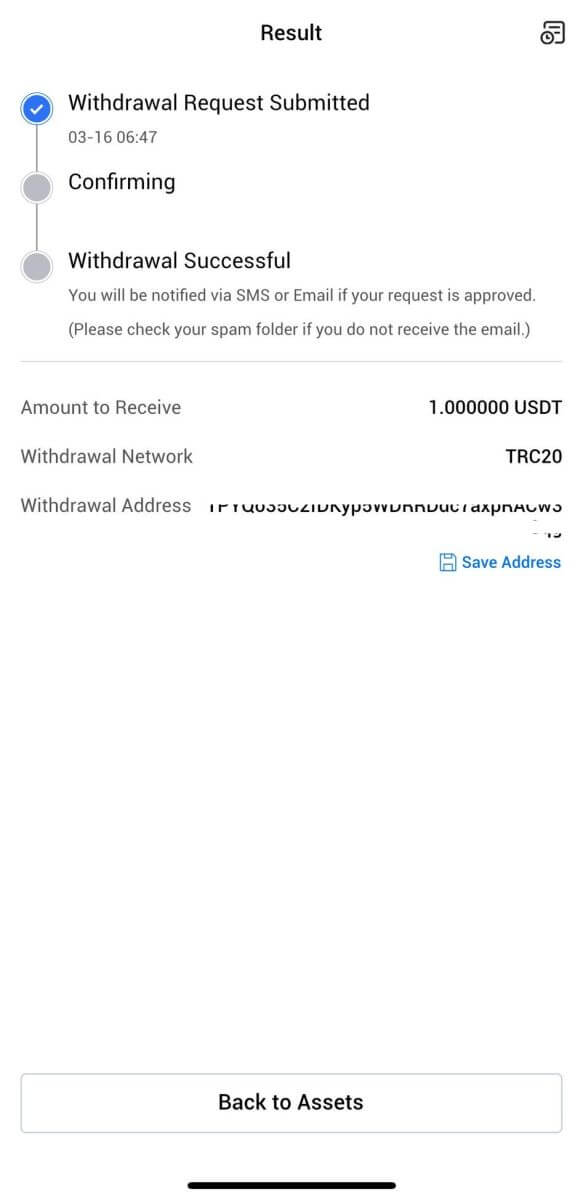
Dvig kriptovalute prek računa HTX (spletno mesto)
1. Prijavite se v svoj HTX , kliknite [Asset] in izberite [Withdraw].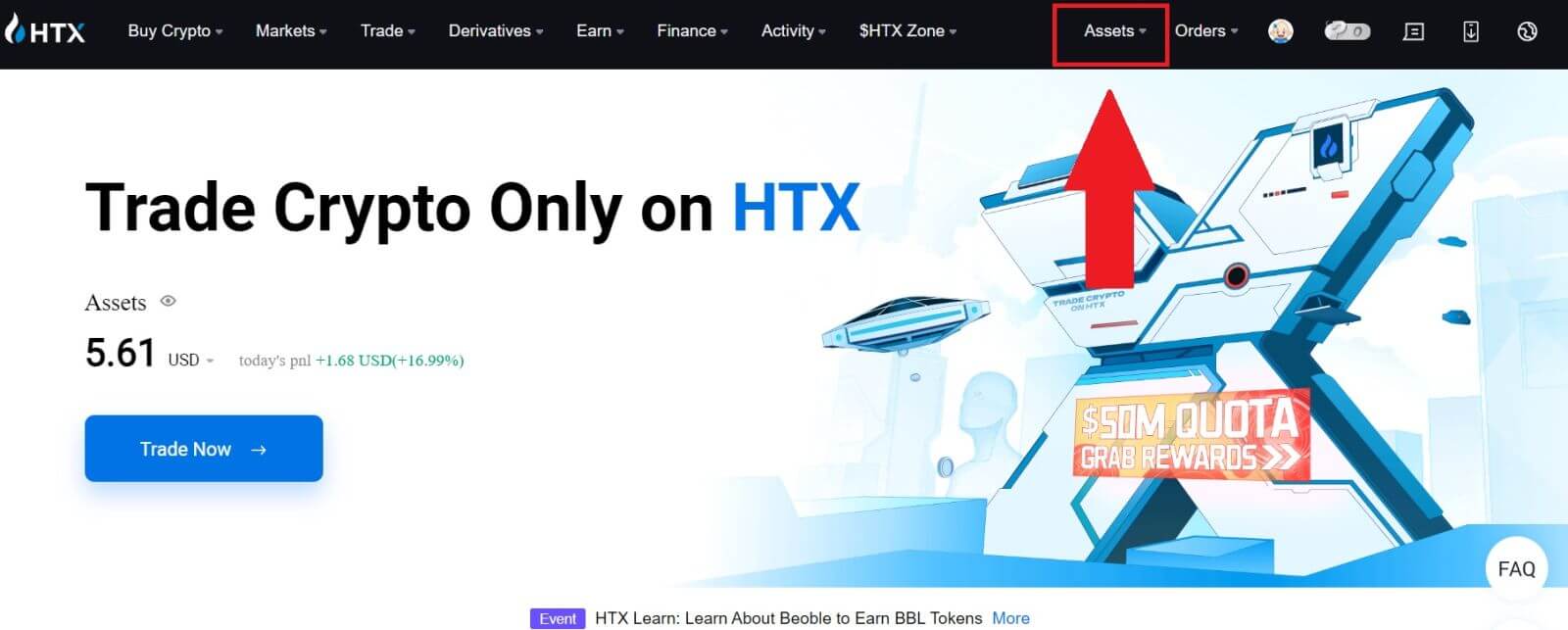
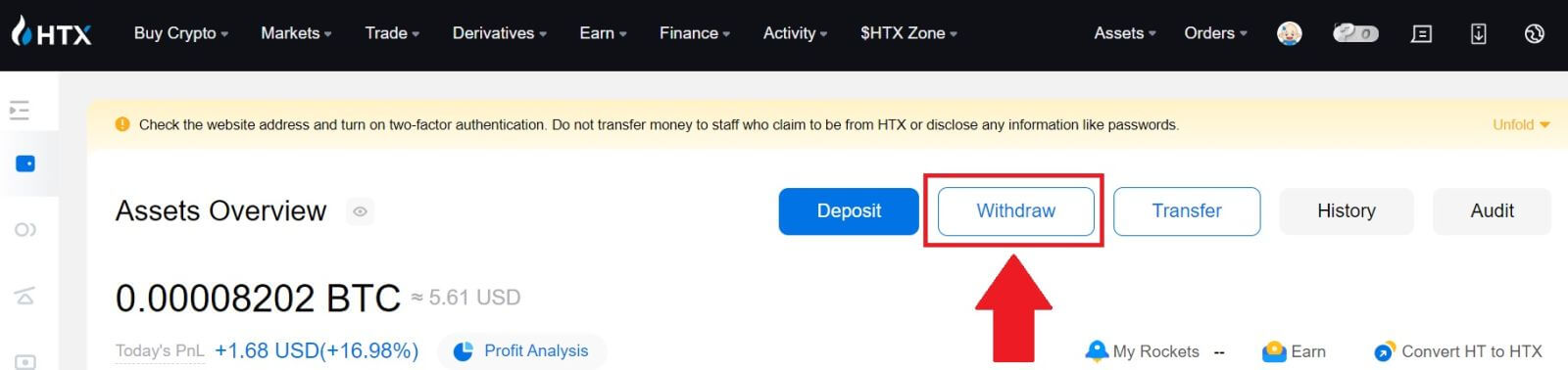
2. Izberite [Račun HTX].
Izberite kovanec, ki ga želite dvigniti, izberite [Phone/Email/HTX UID] kot način dviga.
3. Vnesite podatke o izbranem načinu dviga in vnesite znesek, ki ga želite dvigniti. Nato kliknite [Umakni].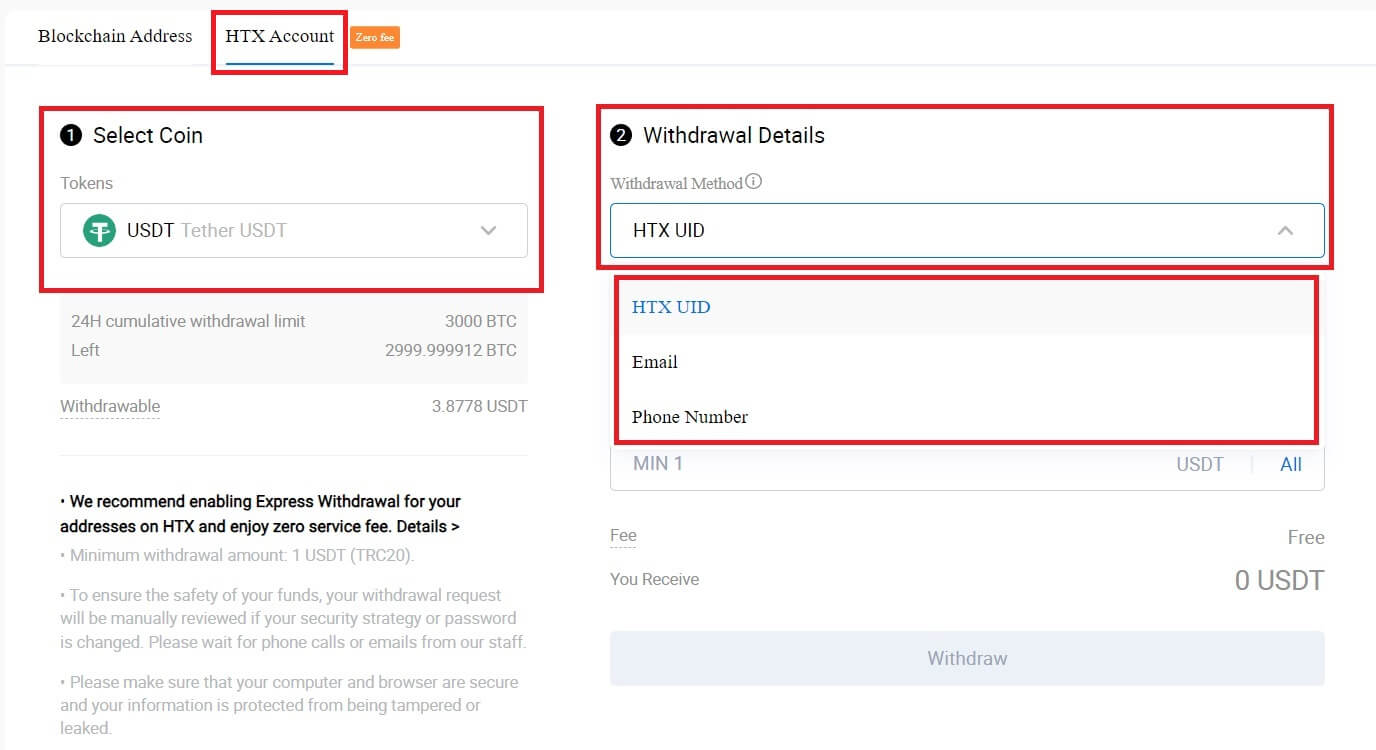
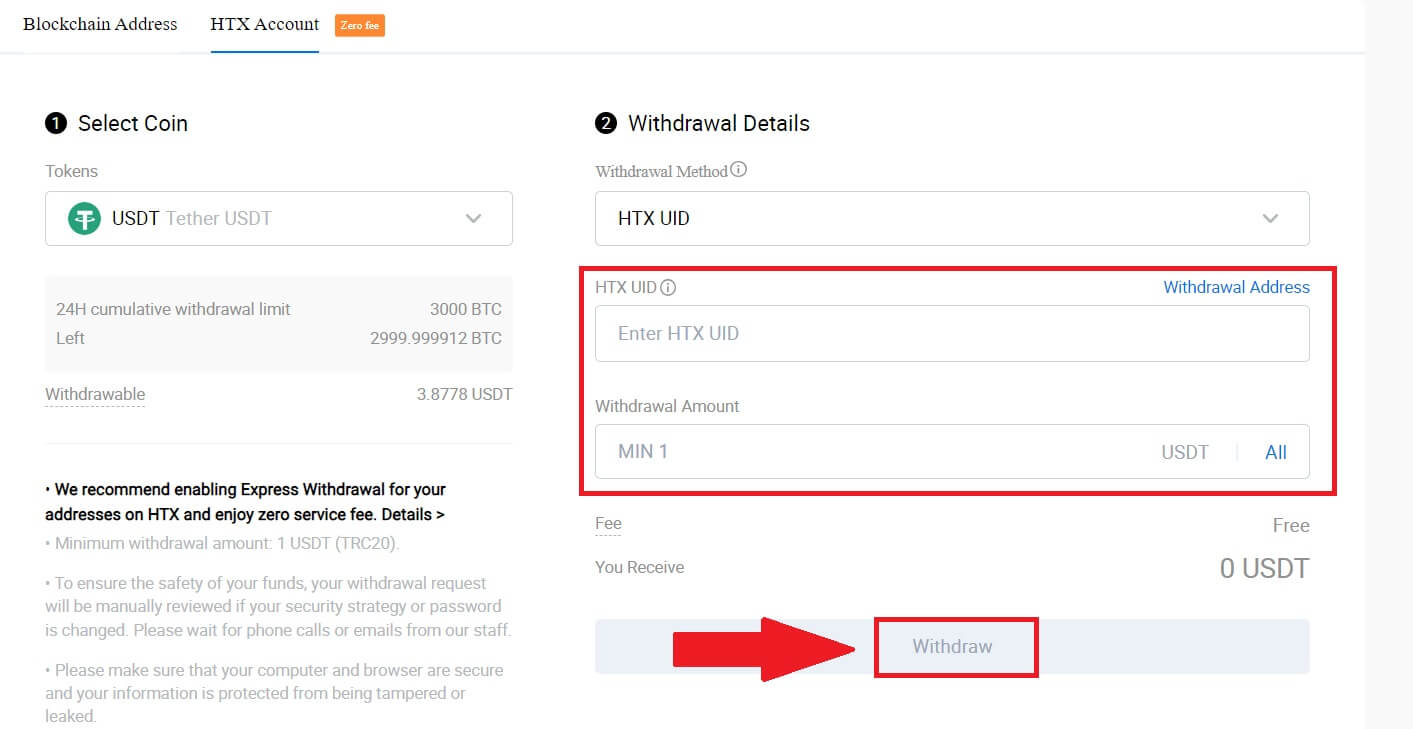
4. Preverite podatke o dvigu, označite polje in kliknite [Potrdi] . 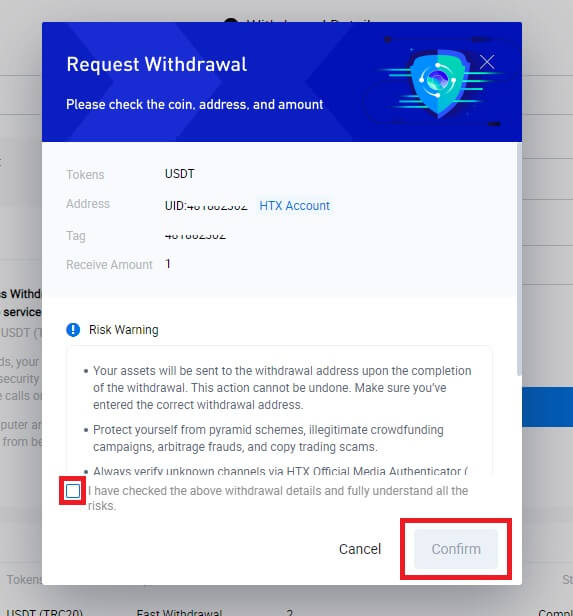
5. Sledi varnostno preverjanje pristnosti , kliknite [Kliknite za pošiljanje] , da dobite potrditveno kodo za vaš e-poštni naslov in telefonsko številko, vnesite svojo kodo Google Authenticator in kliknite [Potrdi].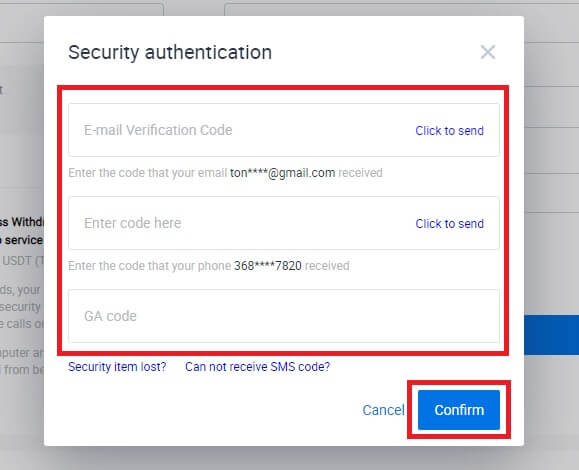
6. Po tem počakajte na obdelavo dviga in celotno zgodovino dvigov lahko preverite na dnu strani za dvig.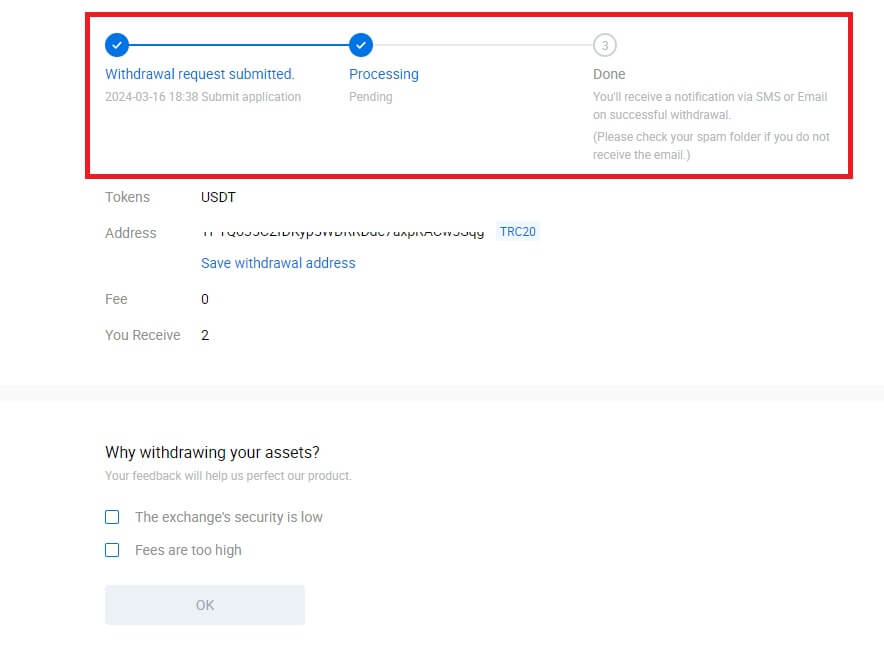

Dvig kriptovalute prek računa HTX (aplikacija)
1. Odprite aplikacijo HTX, tapnite [Sredstva] in izberite [Dvigni].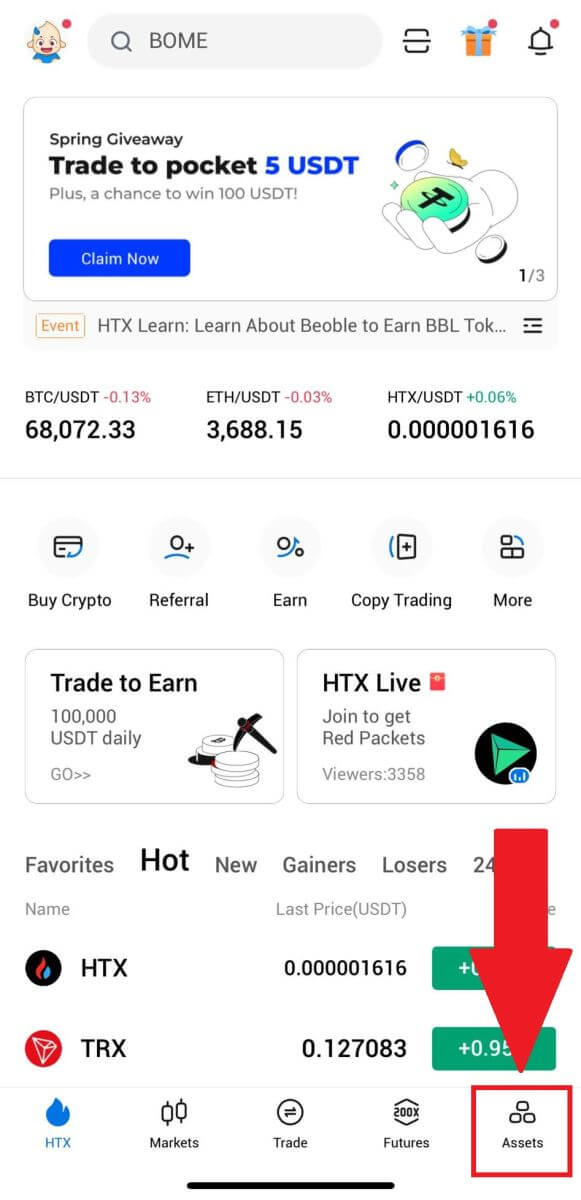
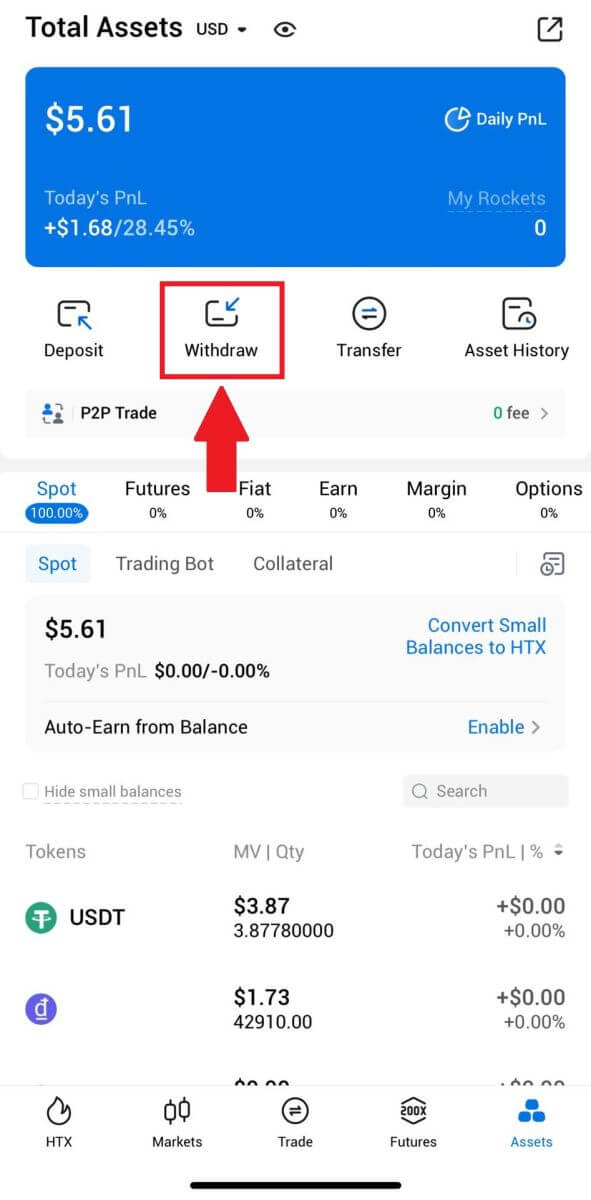 2. Za nadaljevanje izberite žeton, ki ga želite dvigniti.
2. Za nadaljevanje izberite žeton, ki ga želite dvigniti. 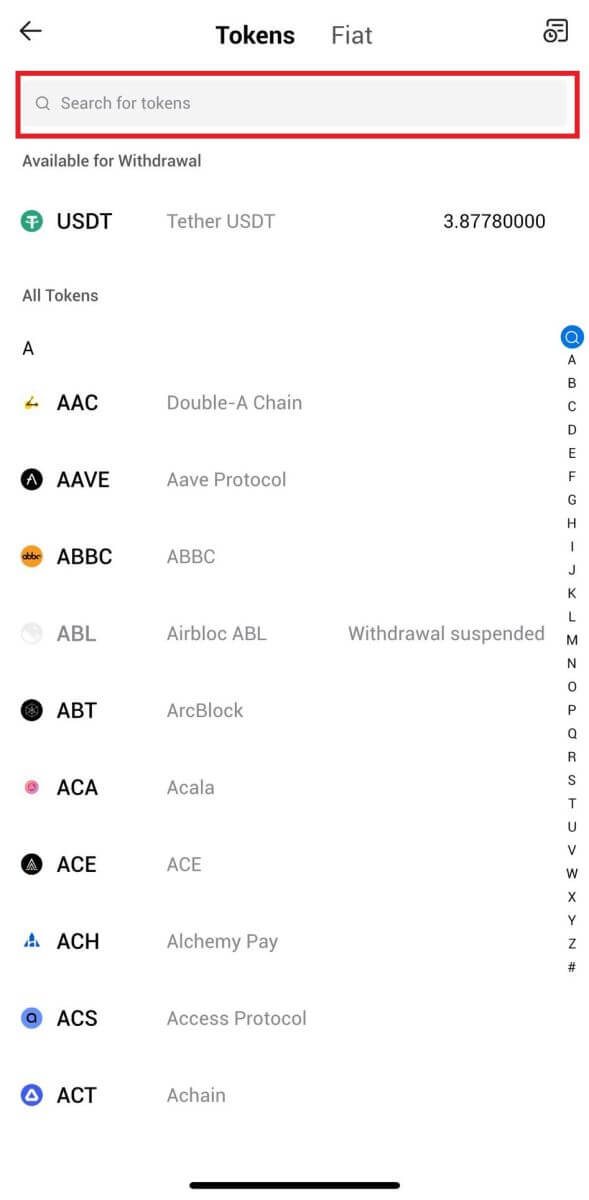
3. Izberite [Račun HTX].
Izberite [Phone/Email/HTX UID] kot način dviga in ga vnesite. Nato vnesite znesek, ki ga želite dvigniti, in tapnite [Dvigni].
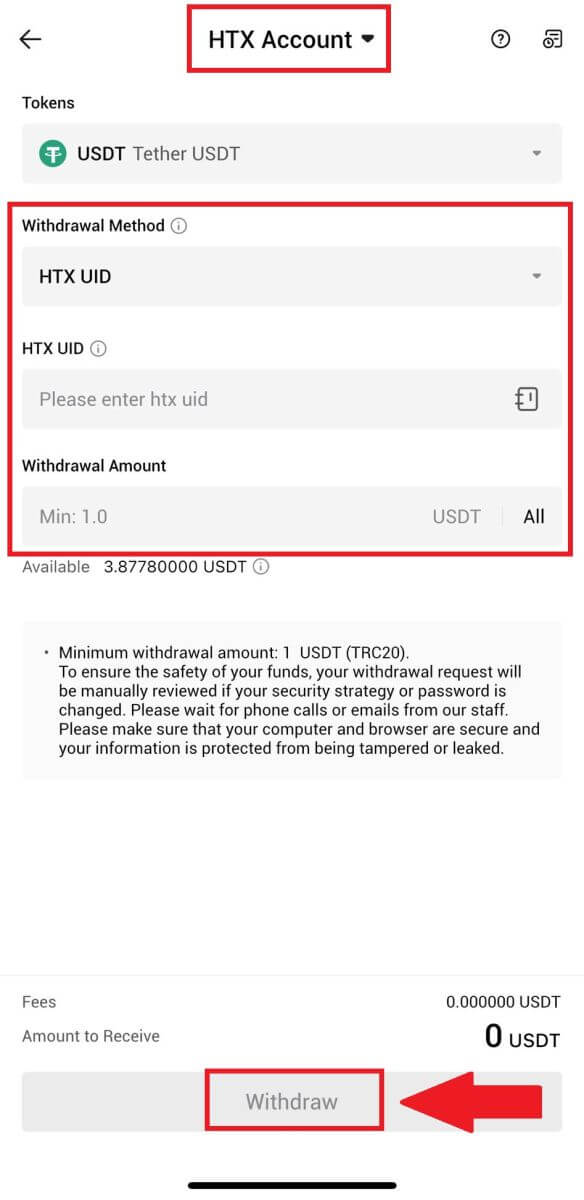
4. Še enkrat preverite podatke o dvigu, označite polje in kliknite [Potrdi] .
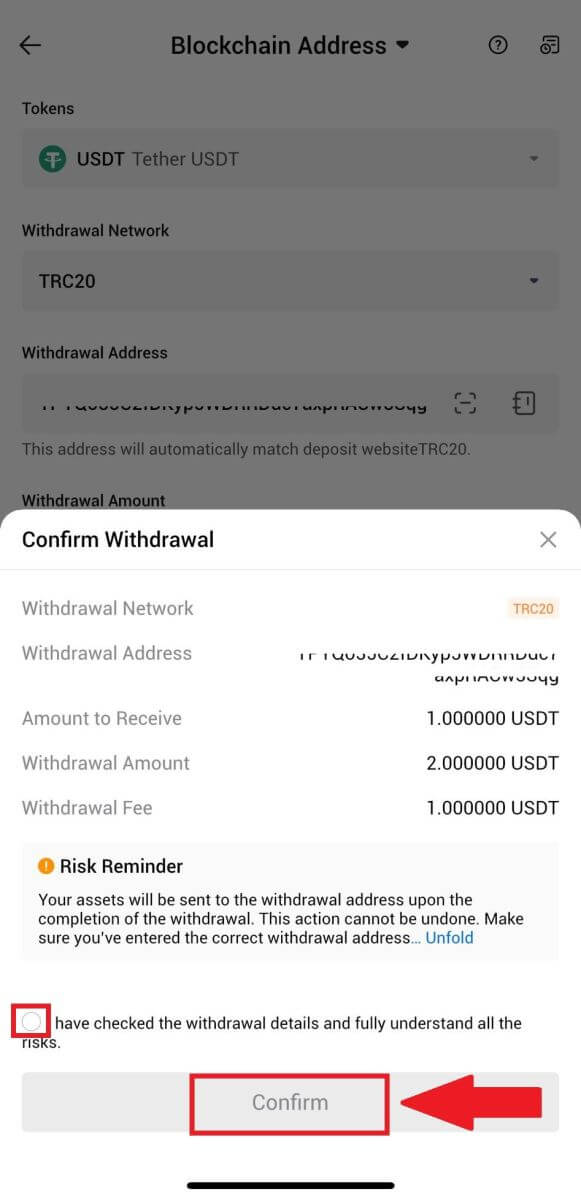
5. Nato vnesite potrditveno kodo za svoj e-poštni naslov in telefonsko številko, vnesite svojo kodo Google Authenticator in kliknite [Potrdi].
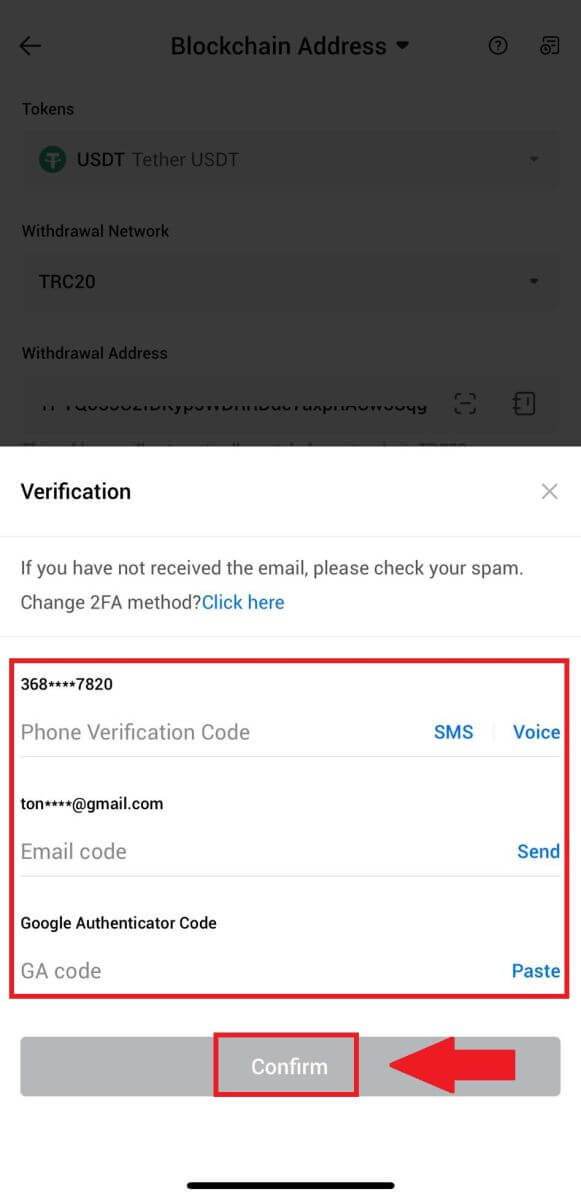
6. Po tem počakajte na obdelavo vašega dviga, ko bo dvig končan, boste obveščeni.
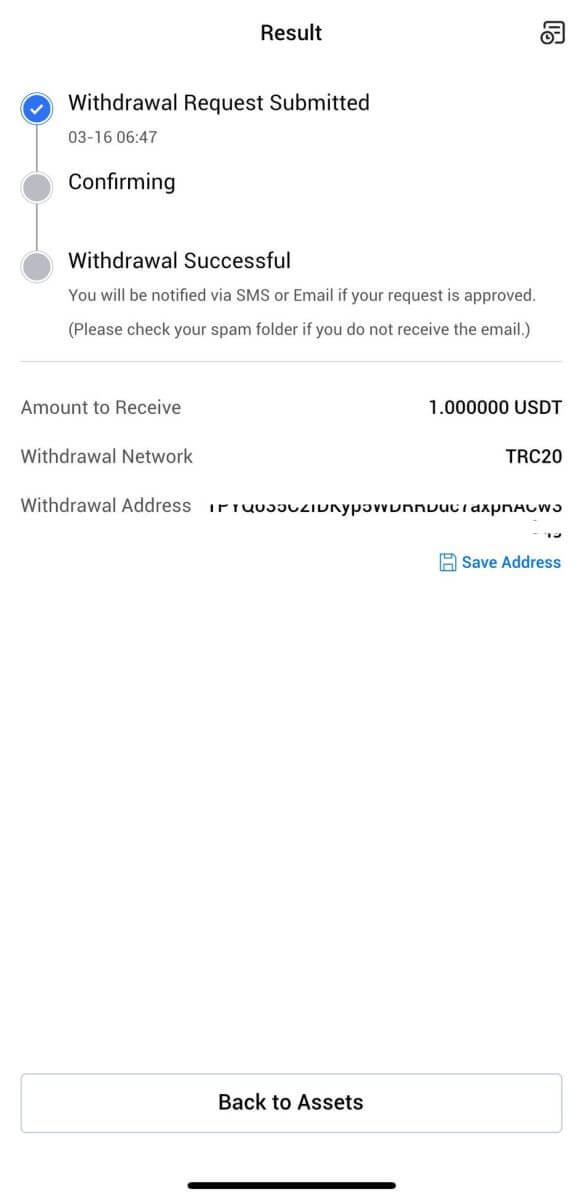
Pogosto zastavljena vprašanja (FAQ)
Zakaj moj dvig ni prišel?
Prenos sredstev vključuje naslednje korake:
- Transakcija dviga, ki jo sproži HTX.
- Potrditev omrežja blockchain.
- Deponiranje na ustrezni platformi.
Običajno bo TxID (ID transakcije) ustvarjen v 30–60 minutah, kar pomeni, da je naša platforma uspešno zaključila operacijo dviga in da so transakcije na čakanju v verigi blokov.
Vendar pa lahko še vedno traja nekaj časa, da določeno transakcijo potrdi veriga blokov in pozneje ustrezna platforma.
Zaradi morebitne prezasedenosti omrežja lahko pride do znatne zamude pri obdelavi vaše transakcije. ID transakcije (TxID) lahko uporabite za iskanje statusa prenosa z raziskovalcem verige blokov.
- Če raziskovalec verige blokov pokaže, da transakcija ni potrjena, počakajte, da se postopek zaključi.
- Če raziskovalec verige blokov pokaže, da je transakcija že potrjena, to pomeni, da so bila vaša sredstva uspešno poslana iz HTX, in ne moremo zagotoviti nobene nadaljnje pomoči v zvezi s to zadevo. Obrniti se boste morali na lastnika ali skupino za podporo ciljnega naslova in poiskati dodatno pomoč.
Pomembne smernice za dvige kriptovalut na platformi HTX
- Za kriptovalute, ki podpirajo več verig, kot je USDT, se prepričajte, da ste izbrali ustrezno omrežje, ko podajate zahteve za dvig.
- Če kriptovaluta za dvig zahteva MEMO, se prepričajte, da kopirate pravilen MEMO s prejemne platforme in ga natančno vnesete. V nasprotnem primeru se lahko sredstva po dvigu izgubijo.
- Če po vnosu naslova stran pokaže, da je naslov neveljaven, preverite naslov ali se za nadaljnjo pomoč obrnite na našo spletno službo za stranke.
- Stroški dviga se razlikujejo za vsako kripto in si jih lahko ogledate po izbiri kripto na strani za dvig.
- Najnižji znesek dviga in stroške dviga za ustrezno kriptovaluto si lahko ogledate na strani za dvig.
Kako preverim stanje transakcije v verigi blokov?
1. Prijavite se v svoj Gate.io, kliknite [Sredstva] in izberite [Zgodovina].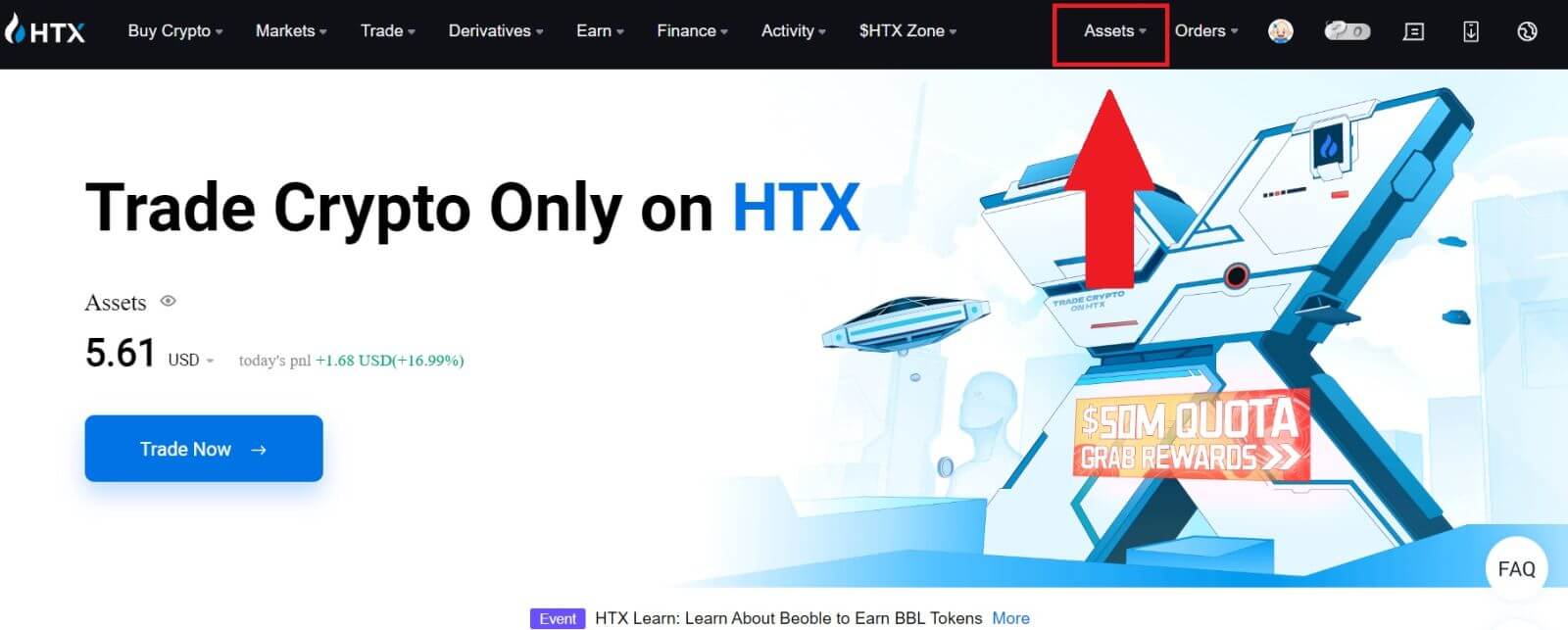
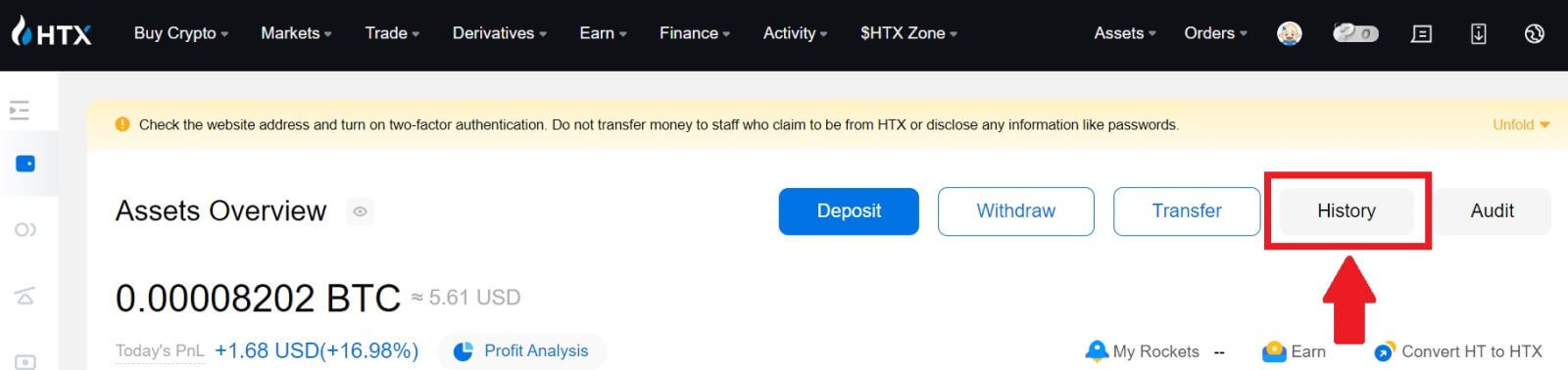
2. Tukaj si lahko ogledate status transakcije.
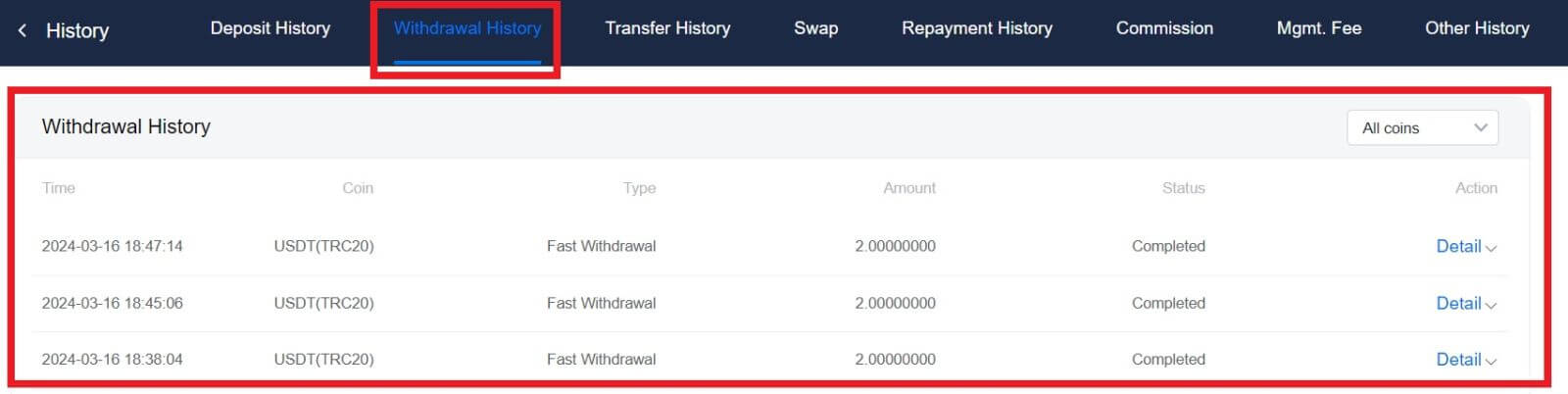
Ali je za vsako kriptovaluto potrebna minimalna omejitev dviga?
Vsaka kriptovaluta ima minimalno zahtevo za dvig. Če znesek dviga pade pod ta minimum, ne bo obdelan. Za HTX poskrbite, da bo vaš dvig dosegel ali presegel najmanjši znesek, naveden na naši strani za dvig.